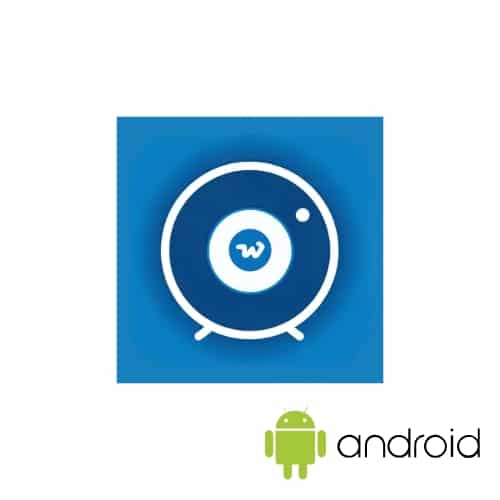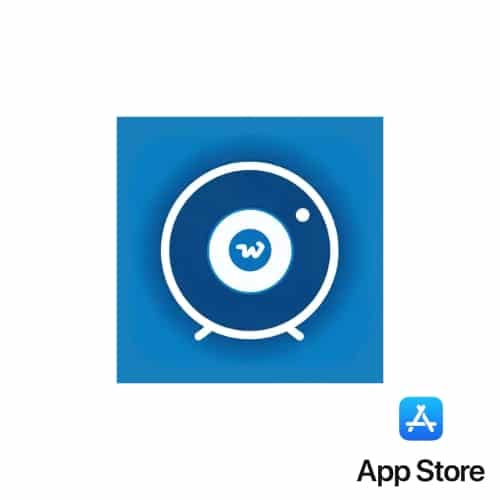Instrucciones Bolígrafo Cámara Espía Wifi
Gracias por elegir nuestro producto. Si necesitas asistencia o tienes alguna consulta, no dudes en contactarnos. Estaremos encantados de ayudarte.
Contenidos
- 1 Instrucciones Bolígrafo Cámara Espía Wifi
- 1.1 Descripción
- 1.2 Características
- 1.3 Contenido
- 1.4 Instrucciones
- 1.4.1 Paso 0 - Producto Original
- 1.4.2 Paso 1 - Modo de Uso
- 1.4.3 Paso 2 - Modo Local
- 1.4.4 Paso 3 - Modo Remoto
- 1.4.4.1 Paso 3.1 - Descarga Aplicación
- 1.4.4.2 Paso 3.2 - Permisos Aplicación y Cuenta
- 1.4.4.3 Paso 3.3 - Encendido y Luces de Estado
- 1.4.4.4 Paso 3.4 - Visión Cámara Modo AP
- 1.4.4.5 Paso 3.5 - Configuración Wifi
- 1.4.4.6 Paso 3.6 - Compatir Acceso Cámara
- 1.4.4.7 Paso 3.7 - Micrófono
- 1.4.4.8 Paso 3.8 - Opciones Visualización y Ajustes
- 1.4.5 Paso 4 - Cambio de Tinta
- 1.4.6 Paso 5 - Cargar, Restablecer y Apagar
- 1.5 Videotutorial
- 1.6 Problemas Frecuentes
- 1.6.1 1 - No se enciende o no carga
- 1.6.2 2 - Se enciende pero se apaga inmediatamente
- 1.6.3 3 - No aparece la red wifi de la cámara
- 1.6.4 4 - No sé crear una red wifi con el móvil
- 1.6.5 5 - Mi red wifi no aparece en la lista de la app
- 1.6.6 6 - La cámara no se conecta a la red wifi
- 1.6.7 7 - No puedo ver la imagen cuando me alejo de la cámara
- 1.6.8 8 - La imagen no se ve fluida o se ve con mala calidad
- 1.6.9 9 - La imagen está desenfocada
- 1.6.10 10 - La imagen está volteada
- 1.6.11 ¿Problemas con el producto? Contáctenos
- 1.7 Seguridad y Conformidad
Descripción

El Bolígrafo Cámara Espía Wifi Oculto Para Exámenes es una herramienta funcional y discreta que graba vídeo con audio en calidad HD. Su diseño como bolígrafo real permite utilizarlo sin levantar sospechas, ideal para exámenes, reuniones o vigilancia encubierta. Se conecta por WiFi y puede usarse en modo local o remoto con control desde app móvil. Ofrece una autonomía de hasta 100 minutos y permite grabar o visualizar en directo.
El kit puede comprarse con el Pinganillo Vip Pro o Nano con pieza inductora Bluetooth, que permiten escuchar de forma discreta y comunicarse por susurros con autonomía de hasta 4 horas. También puede complementarse con un router 4G para visualizar la cámara desde cualquier lugar con conexión estable. Este kit es perfecto para quienes necesitan máxima discreción y calidad en grabación y comunicación encubierta.
Características
Diseño funcional y discreto: Bolígrafo operativo con cámara espía integrada
Calidad de imagen HD: Grabación de vídeo clara con micrófono incorporado
Modos de uso:
Local: Grabación directa desde el bolígrafo
Remoto: Visualización y control desde cualquier lugar mediante WiFi
Autonomía: Hasta 100 minutos de uso continuo
Control desde app móvil: Configuración remota desde smartphone
Micrófono: Integrado para captura de audio ambiente
Contenido
1 – Bolígrafo Cámara Espía Wifi
2 – Cable de carga USB
3 – Cargador 5V/1A
4 – Clip de Reset
+Router
1 – Router portátil Wifi
2 – Batería 3000 mAh
3 – Adaptador NanoSIM-MicroSIM
4 – Cable de carga TypeC-USB
+ Pinganillo Nano
1 – Imán Extractor
2 – Barra Extractora
3 – Pinganillos Nano (2 unidades imantadas)
4 – Pieza Inductora Bluetooth Nano
5 – Cable de Carga USB + Cargador EU
+ Pinganillo Vip Pro
1 – Pieza Inductora Bluetooth Vip Pro
2 – Pinganillo Vip Pro
3 – 2 Baterías 337/SR416SW
4 – Cable de carga USB + Cargador EU
Instrucciones
Paso 0 - Producto Original
Verifique que es un producto original de PingaOculto comprobando la marca que aparece en el producto.
Si tiene dudas sobre si es original, puede contactarnos y lo verificaremos.
Seleccione las instrucciones de la cámara o accesorio que desea consultar:
Instrucciones Bolígrafo Cámara Espía Wifi
Paso 1 - Modo de Uso
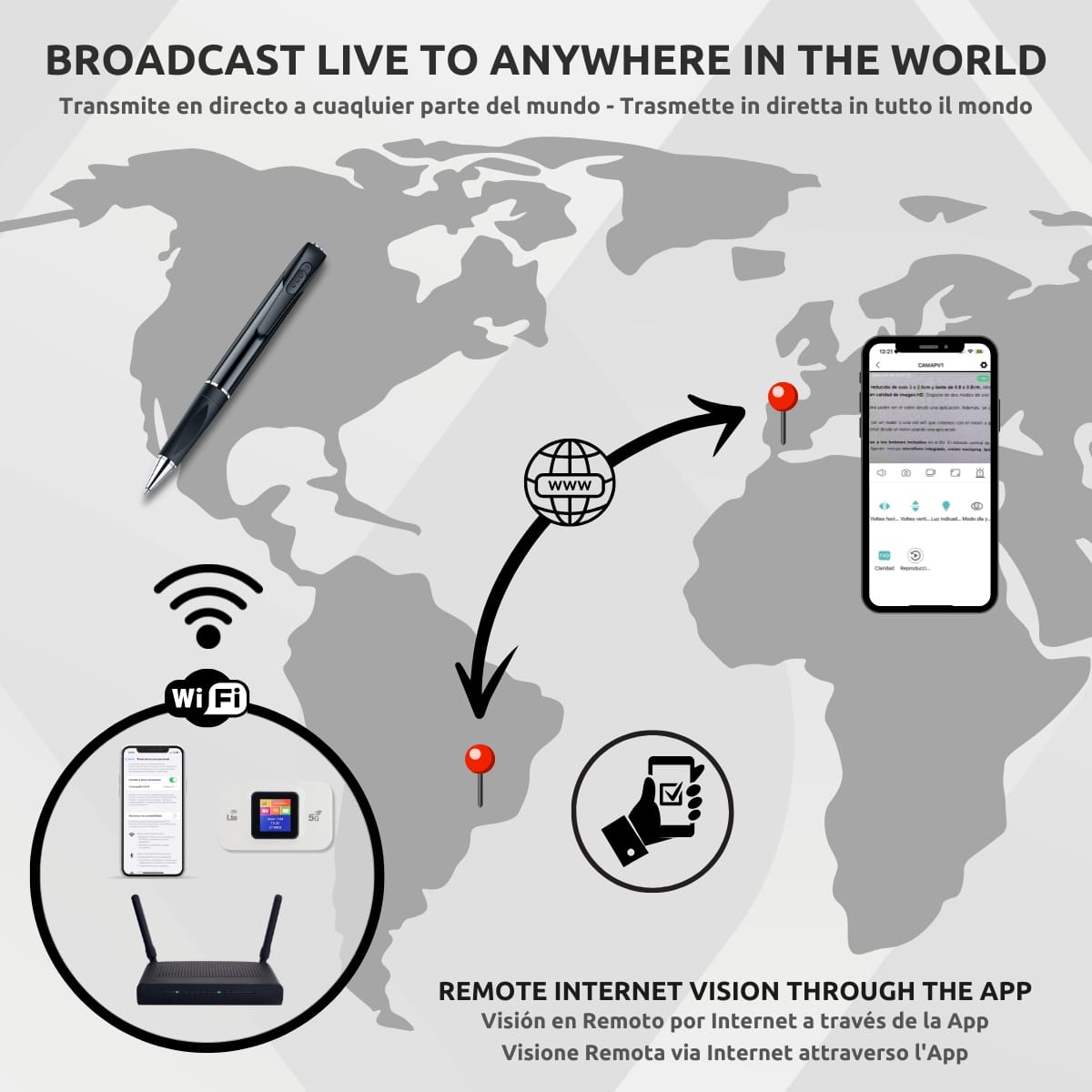
La cámara puede funcionar de varias maneras:
- Local: debemos insertar una tarjeta microSD en la cámara. Cuando la cámara esté encendida, grabará automáticamente tanto vídeo como audio con el micrófono incorporado hasta que se apague.
- Remoto con Wifi: la cámara se conecta a la red wifi de un router o a la red wifi creada por un teléfono móvil con datos móviles para transmitir de forma remota mediante internet a cualquier parte del mundo (no necesita microSD).
Selecciona el modo de uso que desea consultar:
Paso 2 - Modo Local
Paso 2.1 - Introducción microSD

Para utilizar la cámara para grabación local solo tienes que insertar la tarjeta microSD (tamaño máximo 128GB y formato FAT32) antes de encender la cámara. Para introducirla, desenrosca el bolígrafo por el lugar marcado en la imagen. A continuación, introduce la microSD con la orientación indicada en la imagen.
Cuando la microSD este introducida, pulse el botón superior del bolígrafo y la cámara comenzará a grabar (si no se enciende, cárguela con el cable y el cargador incluidos durante al menos 1 hora). Se recomienda hacer una prueba antes de usarla comprobando que graba correctamente y verificando el tamaño libre en la tarjeta.
Es conveniente descargar la app (enlaces en el siguiente paso), y conectarse a la red wifi creada por la cámara “Care-……..“ para configurarla.
Para apagarla, mantén pulsado el botón superior 5 segundos hasta que el LED verde parpadee rapidamente.
⚠️ Es importante encender la cámara y esperar el tiempo necesario según el tamaño de video en minutos que hayamos configurado. Si establecemos que grabe cada 5 minutos y la encendemos 3 minutos no se grabará ningún video al no haber alcanzado los 5 minutos de grabación.
Paso 3 - Modo Remoto
Paso 3.1 - Descarga Aplicación
Descargue la aplicación Weihome en su móvil pulsando la imagen con el logo de Android o App Store (iPhone).
Si su móvil es Android al pulsar en la imagen se descarga el archivo de instalación de la aplicación. Debes de abrir el archivo de instalación y habilitar en tu móvil de forma temporal la instalación de aplicaciones de fuentes desconocidas.
Puedes consultar como instalar aplicaciones de fuentes desconocidas buscando en Google el fabricante de tu móvil + instalar aplicación de fuentes desconocidas
Paso 3.2 - Permisos Aplicación y Cuenta
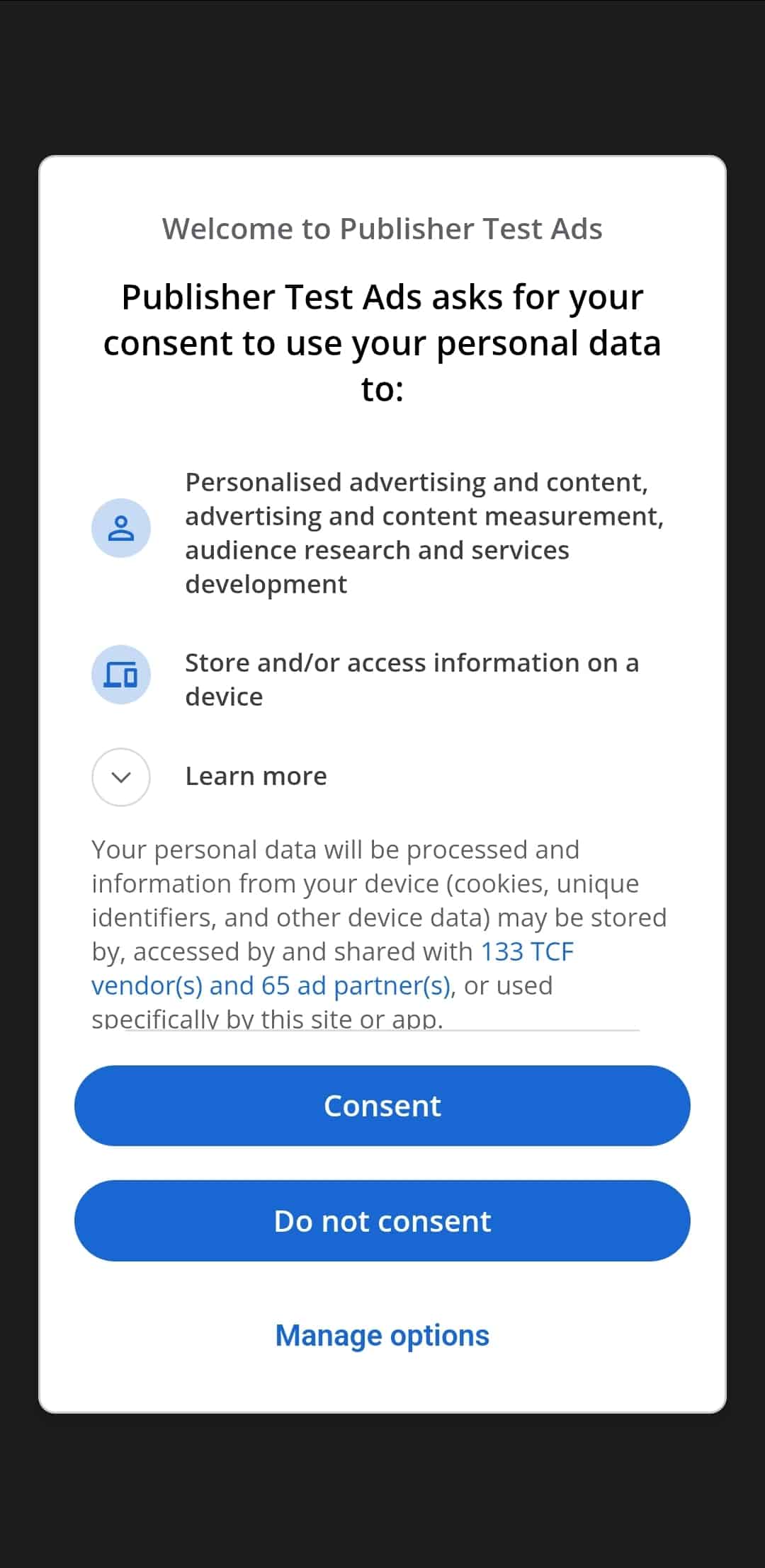
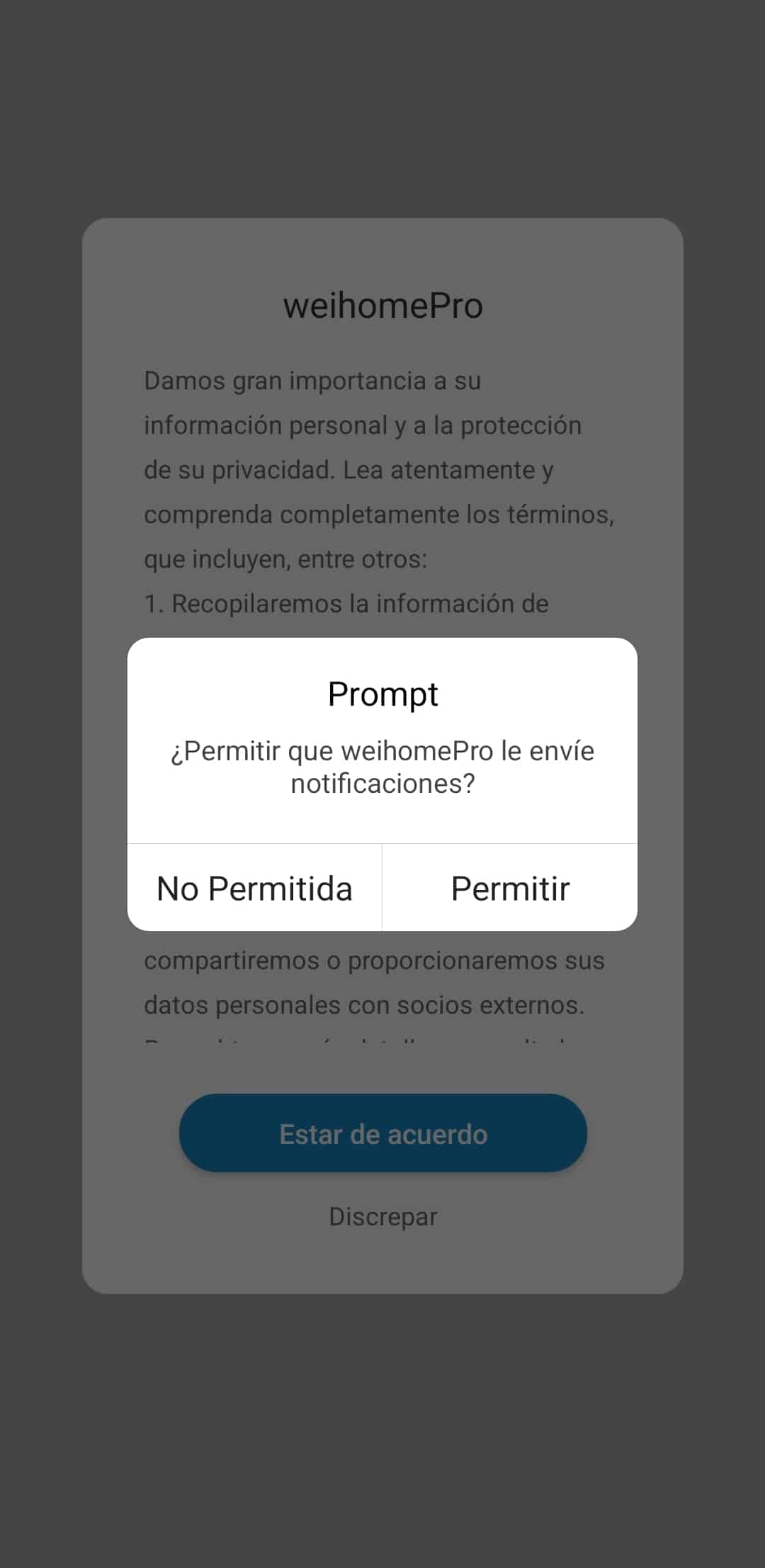
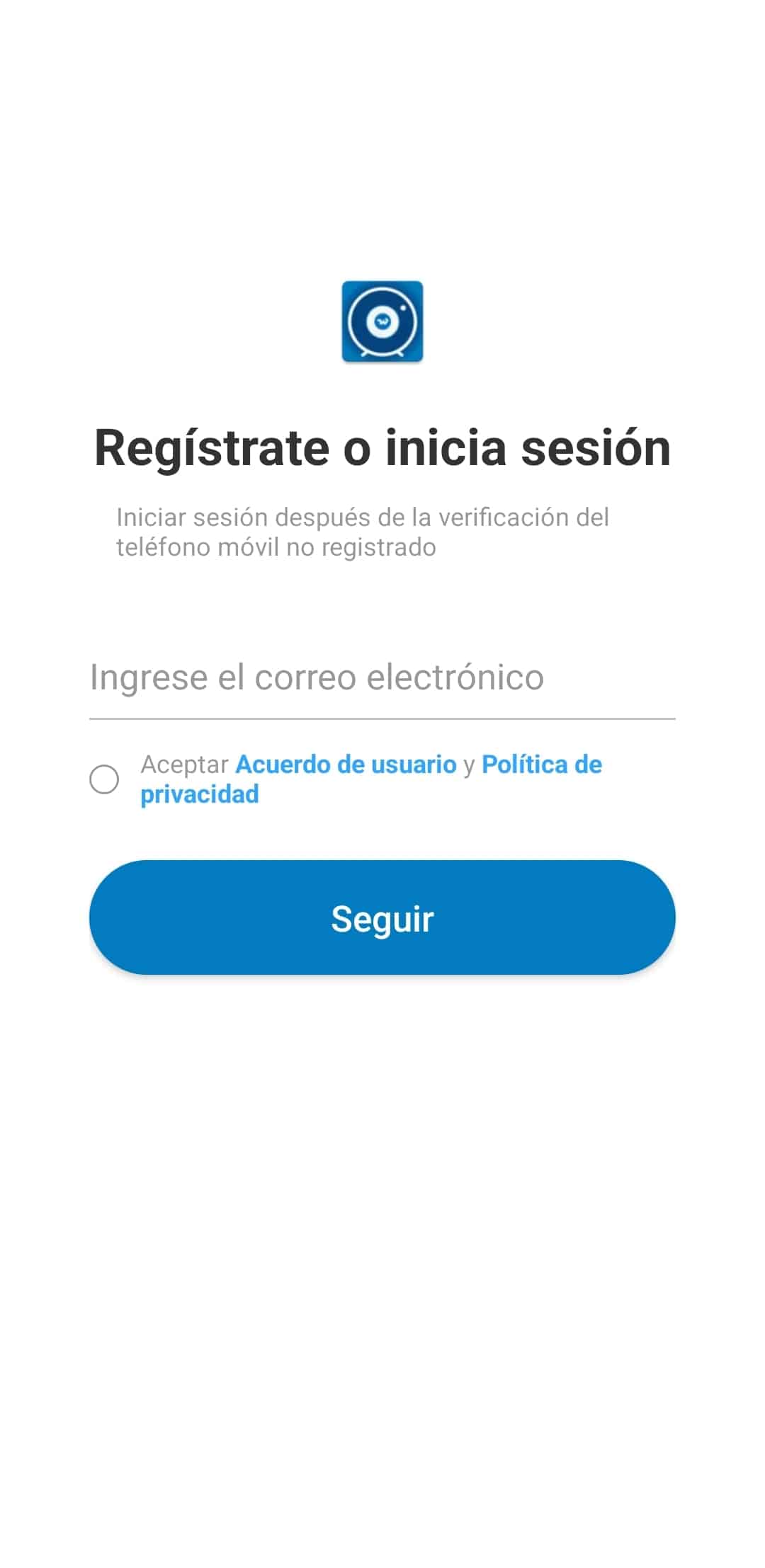
Al abrir la aplicación por primera vez permita todos los permisos requeridos.
A continuación, indique su email y cree una cuenta en la app Weihome.
⚠️ Es importante que la aplicación tenga todos los permisos necesarios
Paso 3.3 - Encendido y Luces de Estado

Pulsa el botón superior del bolígrafo y espera 10 segundos a que se inicie.
El LED verde parpadeará lentamente. Si no se enciende, déjelo cargando durante al menos 1 hora.

La cámara tiene una luz verde y otra roja para indicar su estado:
- Parpadeo lento – Verde: Cámara con wifi Care-…….. encendida y lista para configuración.
- Luz fija – Verde: Cámara configurada y conectada a la red wifi del router o creada por el teléfono móvil.
- Luz fija – Roja: Cargando. Se apagará cuando la carga esté al 100%.
Paso 3.4 - Visión Cámara Modo AP
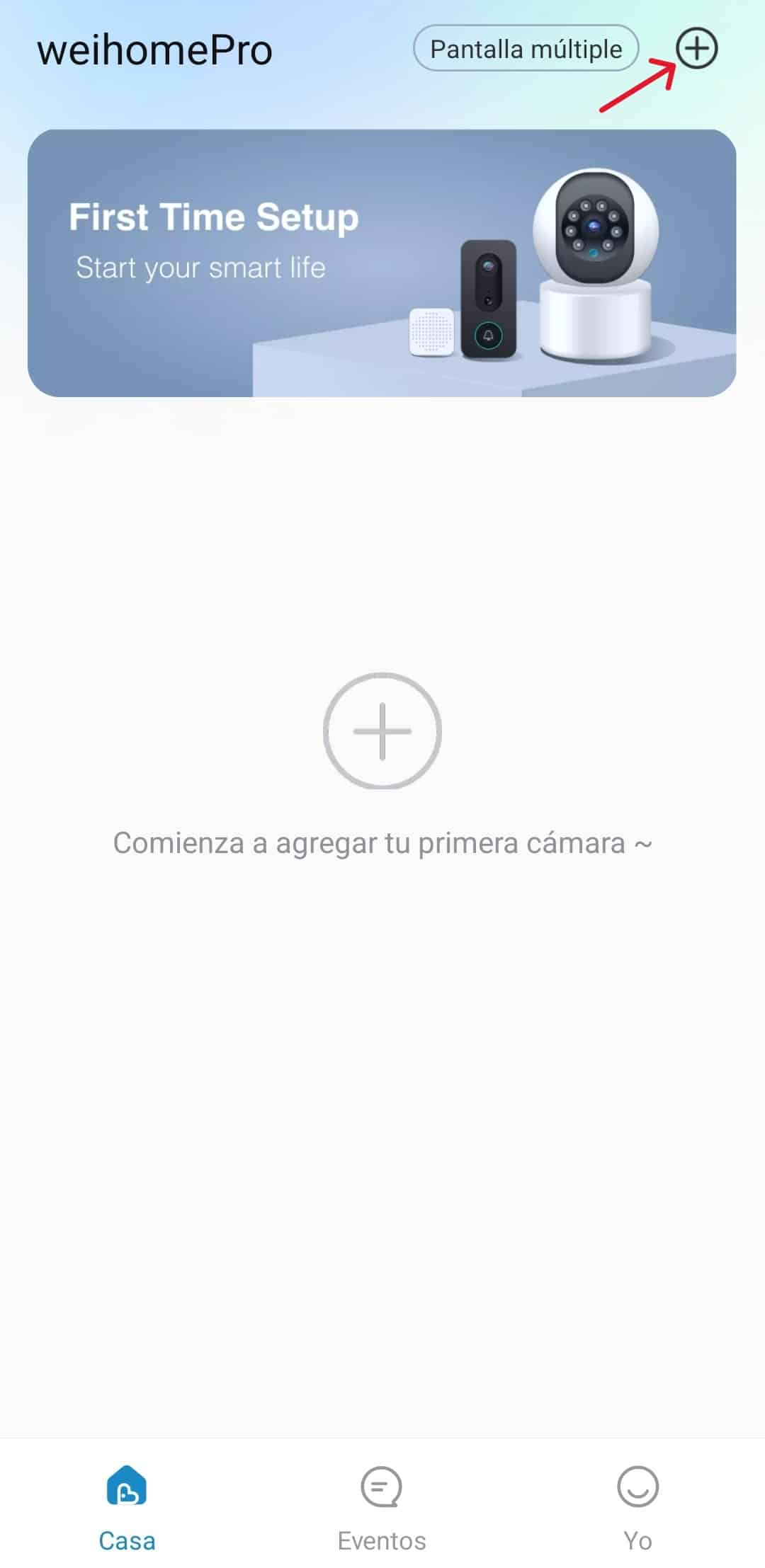
1. Abrir la aplicación y pulsar en el icono + en la esquina superior derecha.
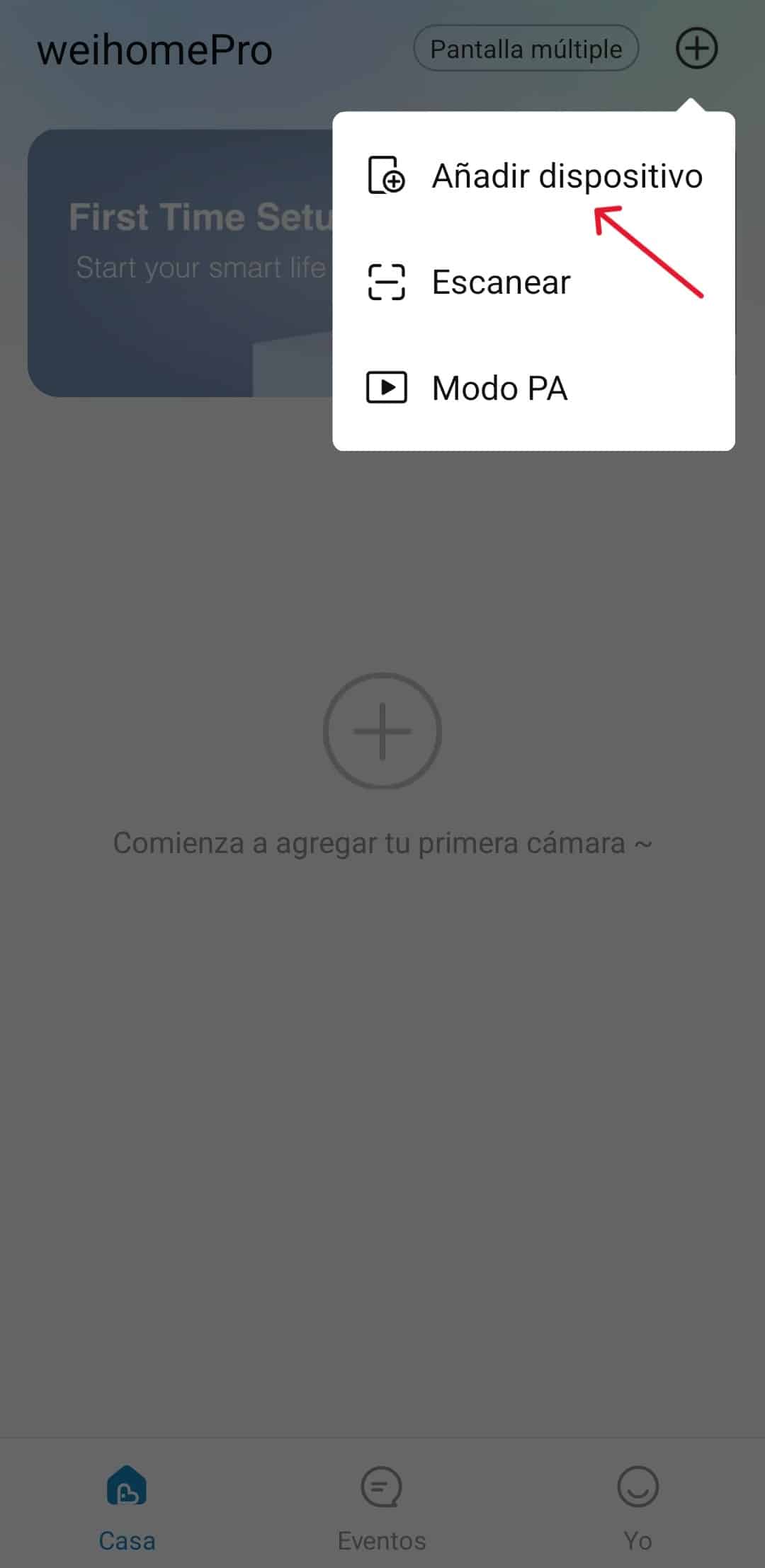
2. Pulsar en “Añadir dispositivo“
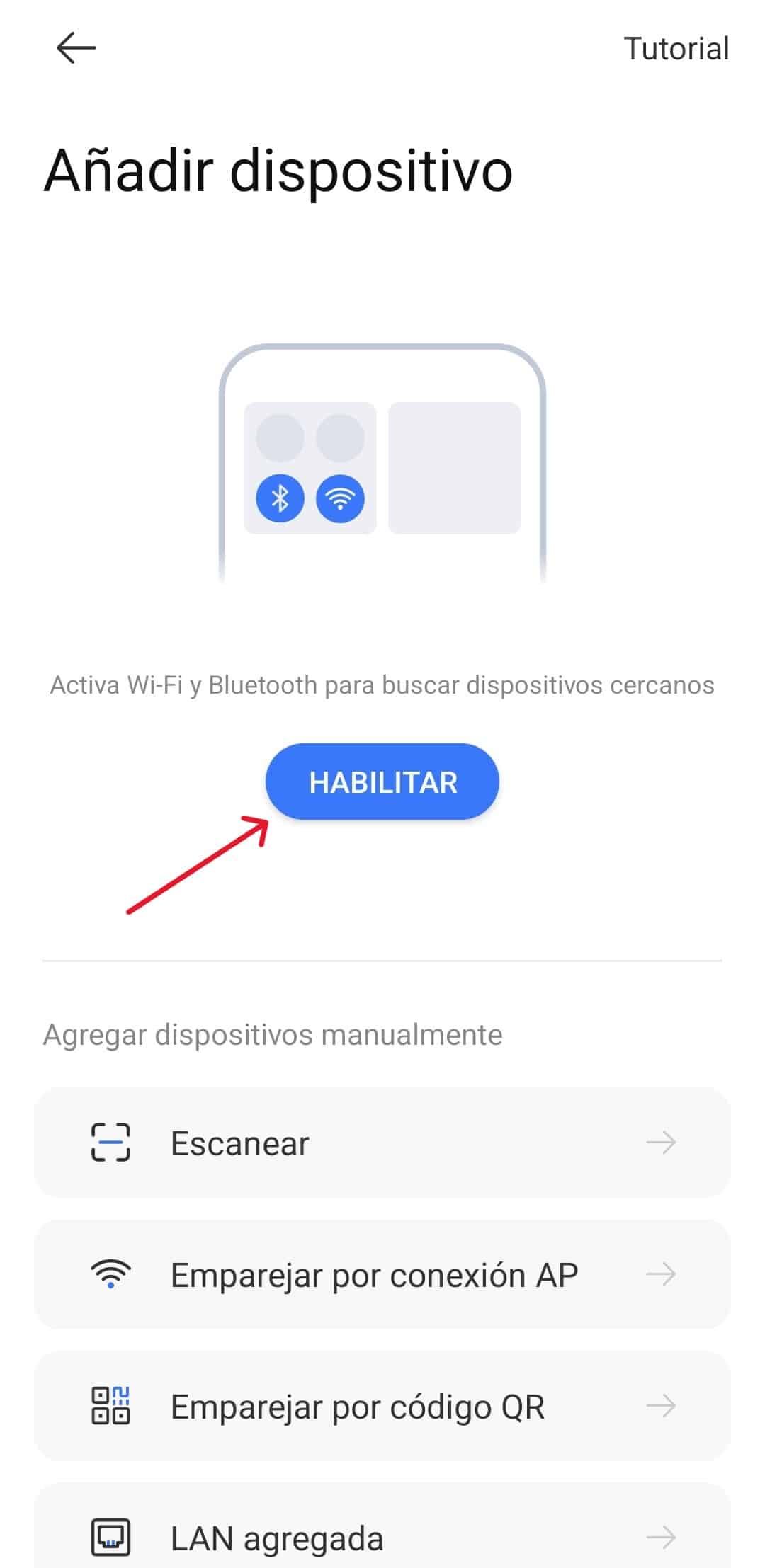
3. Pulsar en “Habilitar“
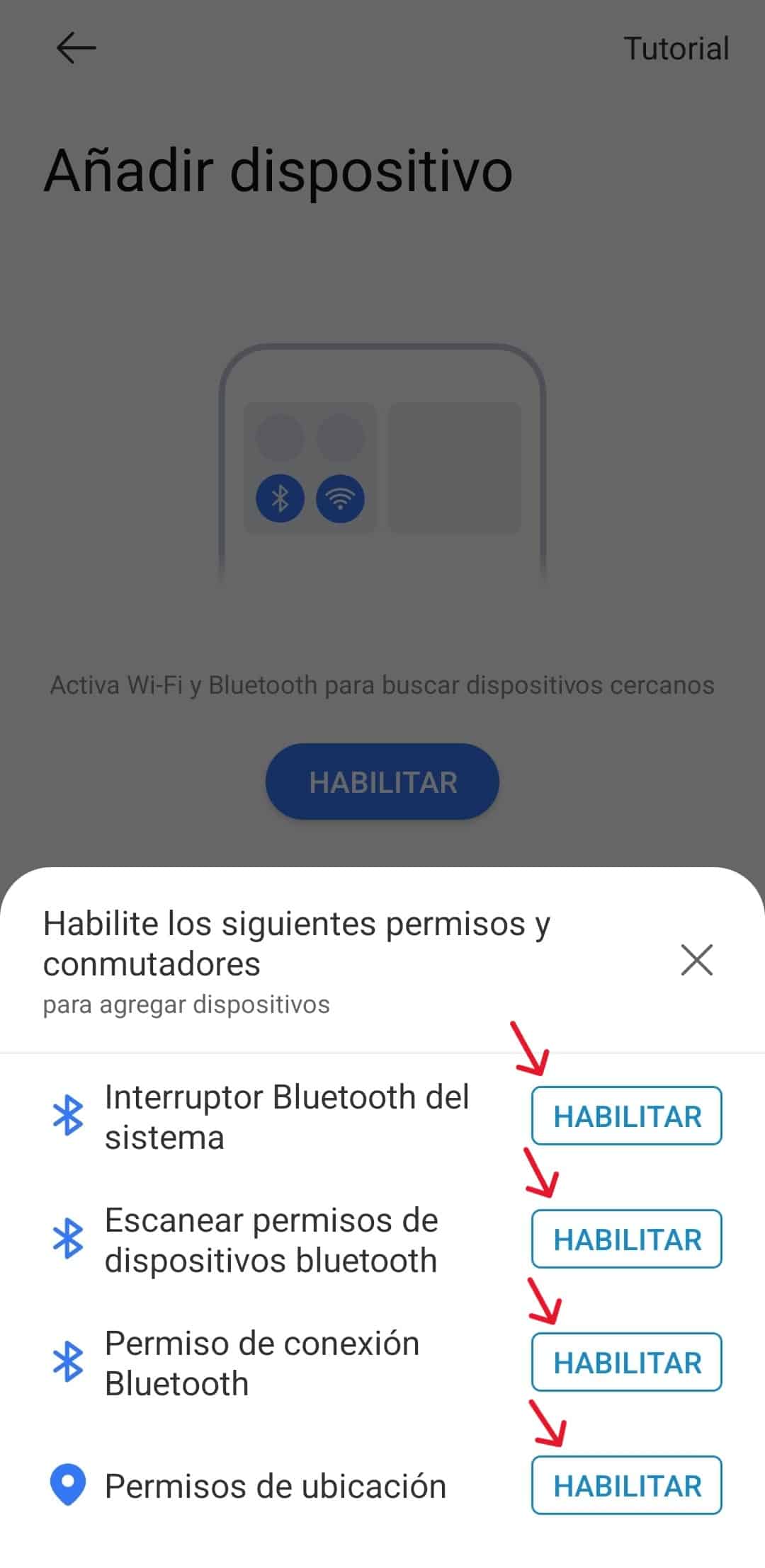
4. Habilitar Wifi, Bluetooth y GPS
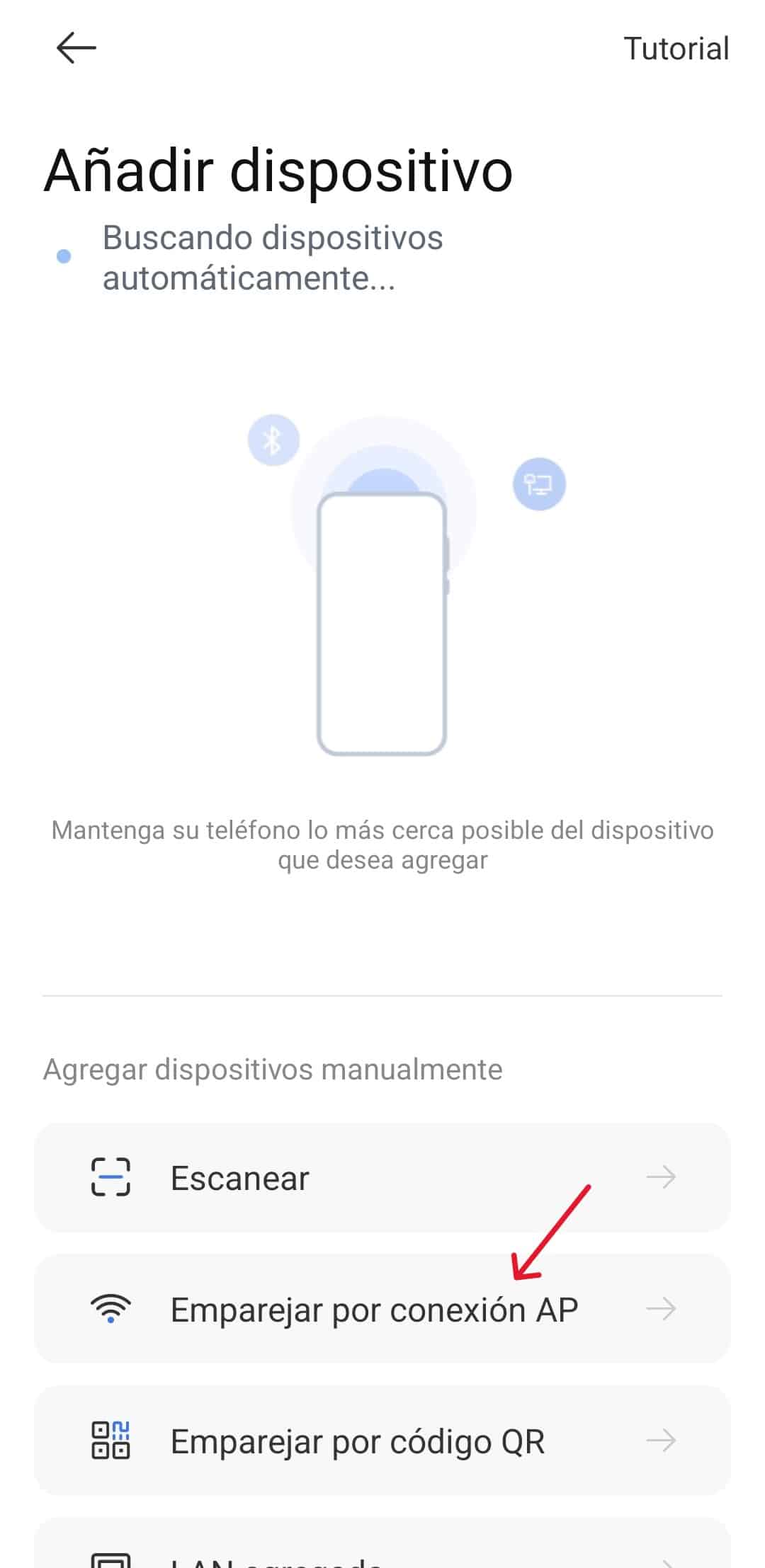
5. Pulsar “Emparejar con conexión AP“
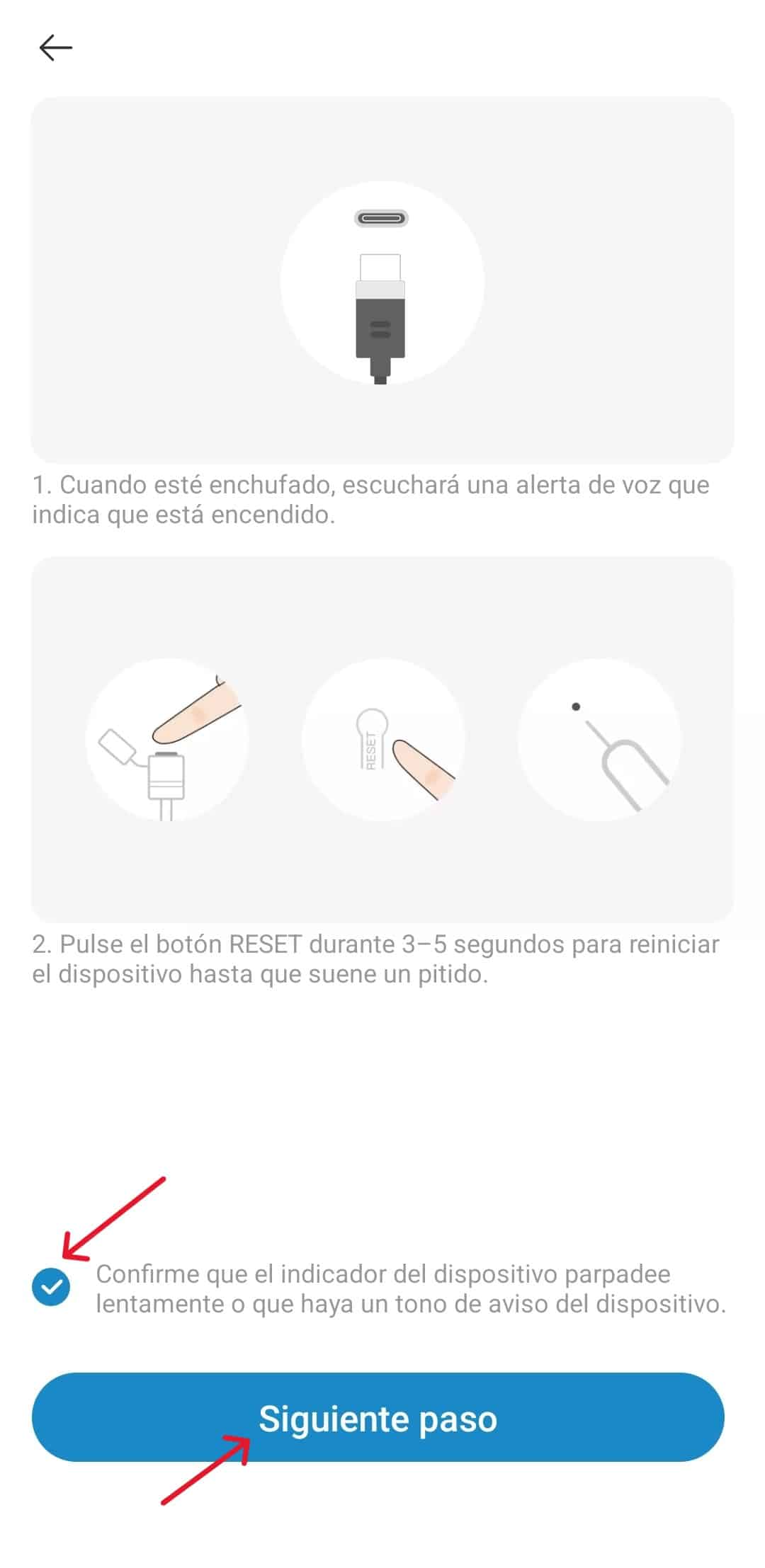
6. Seleccionar “Confirme que el indicador…” y pulse “Siguiente Paso“
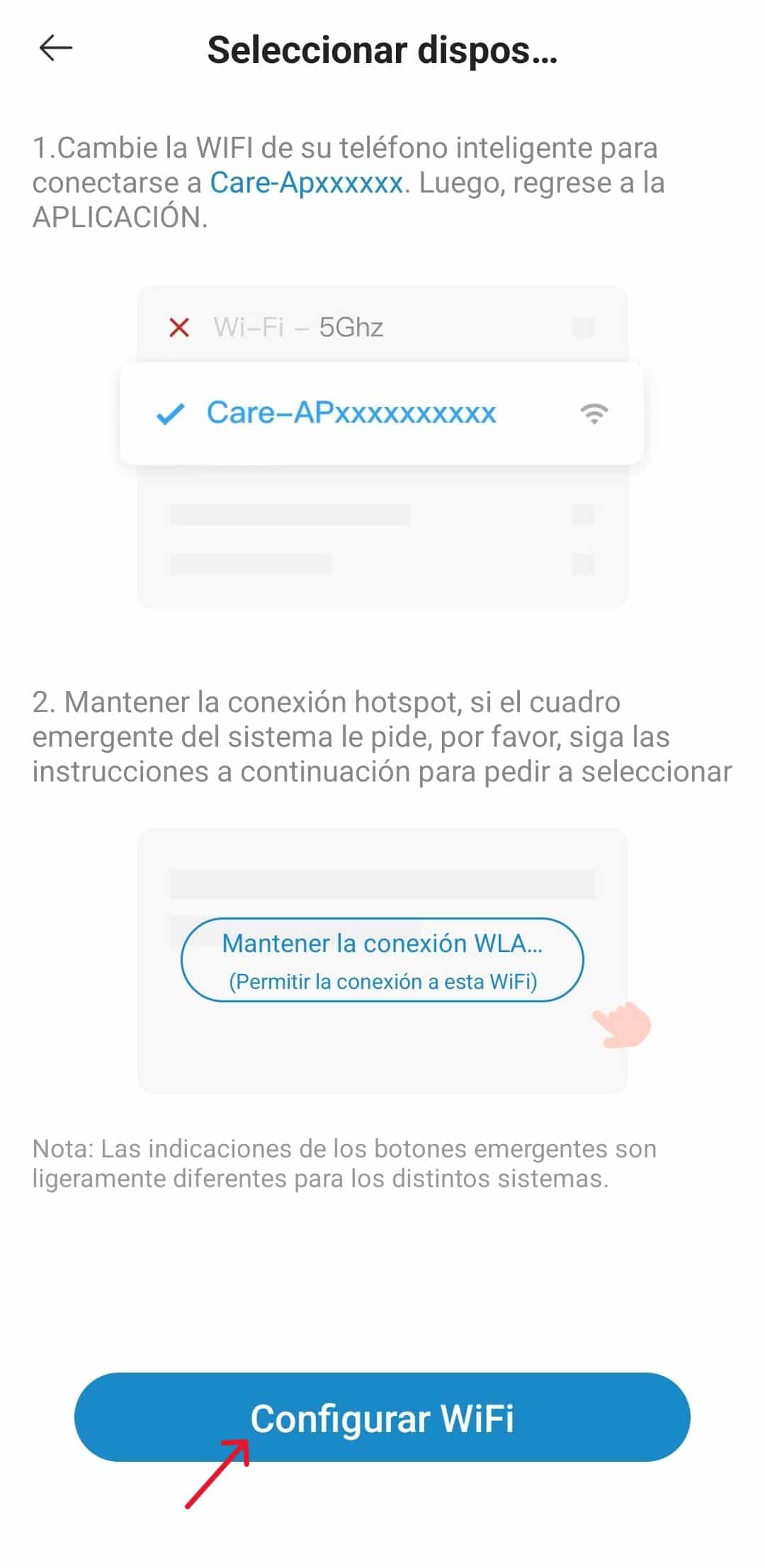
7. Pulsar en “Configurar Wifi“
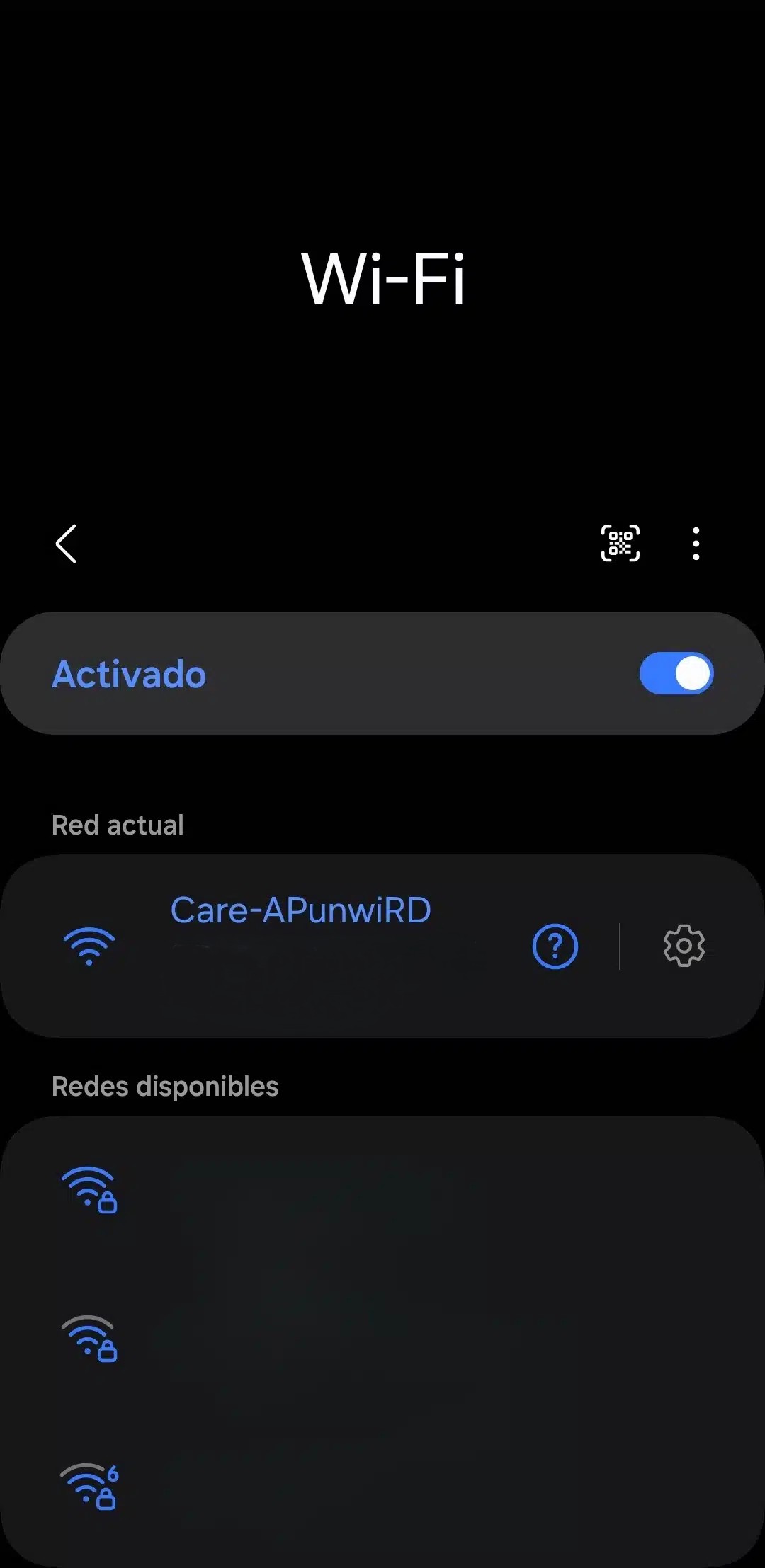
8. Conectarse a la red wifi que ha creado el bolígrafo para su configuración. El nombre de la red wifi es “Care-…”.

9. Si aparece un aviso indicando si quieres mantener la conexión aunque no tenga internet, pulsa mantener conexión.
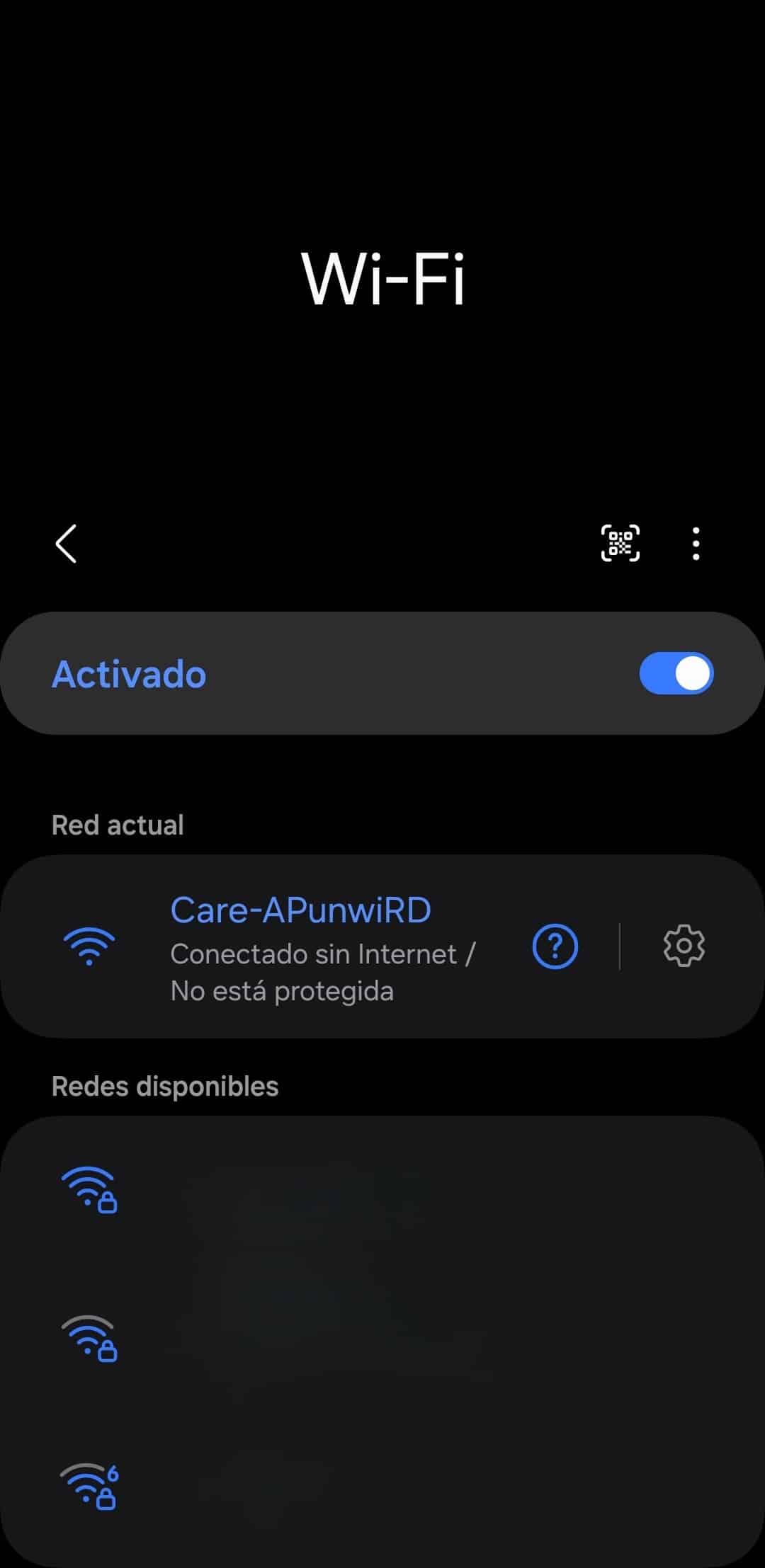
10. Comprobar que estamos conectados a la red wifi “Care-…” y volver a la app.
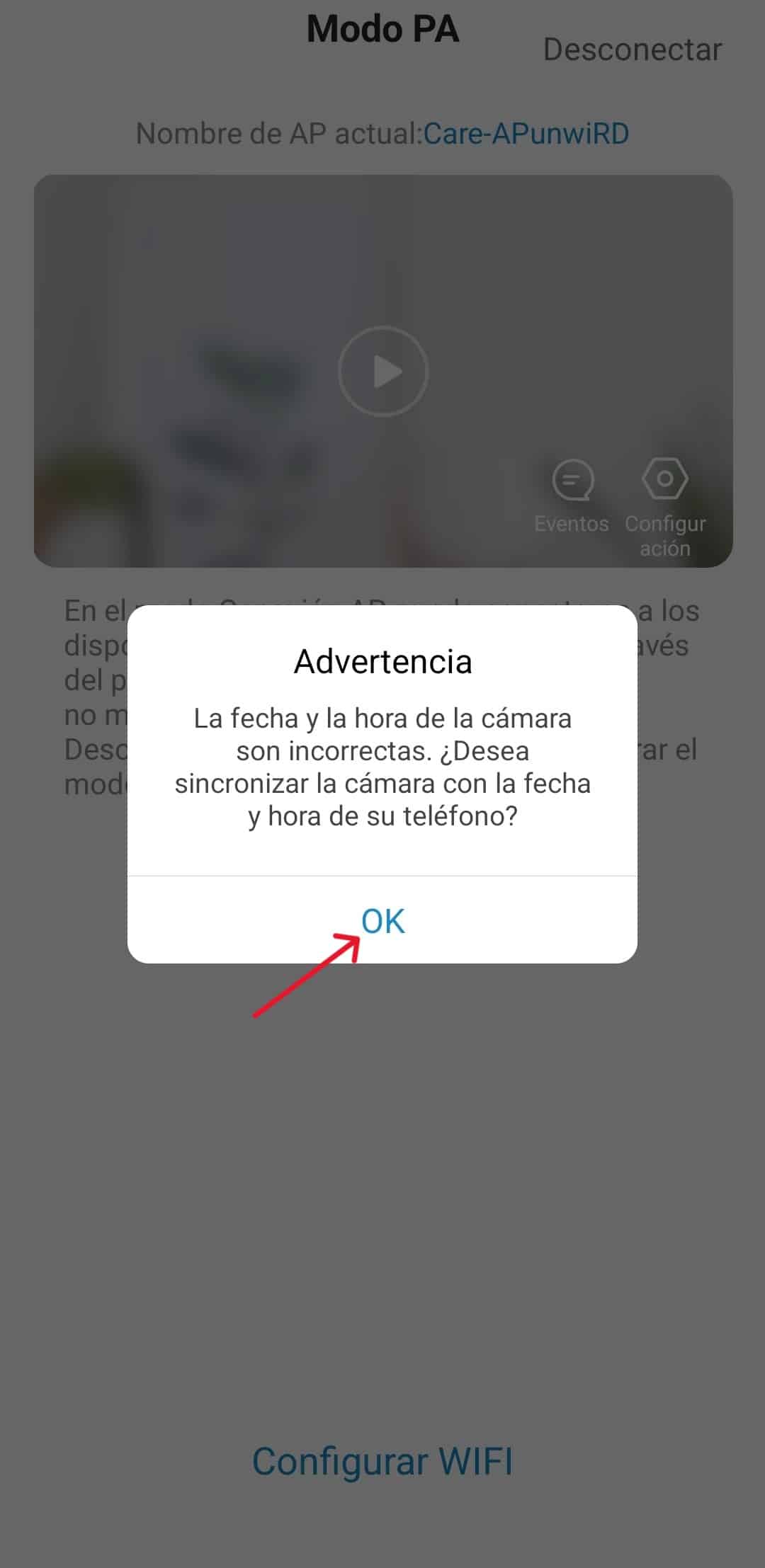
11. Pulsar en “OK” para sincronizar la fecha y hora con las del móvil.
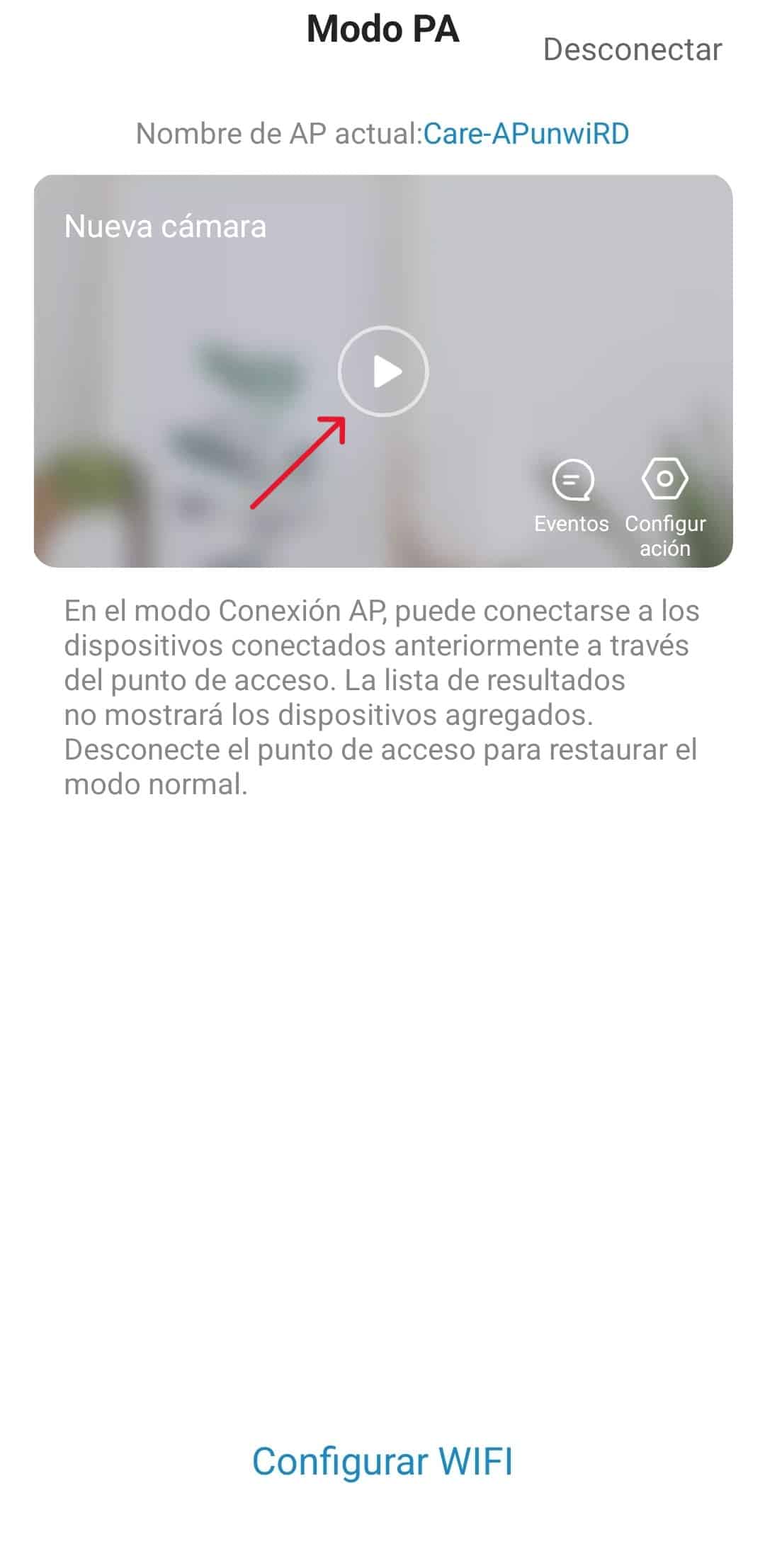
12. Pulsar en el icono de “Play” para visualizar la cámara en modo AP, es decir, conectado directamente a la cámara mediante Wifi. La distancia máxima es de 5-10 metros en este modo.
Paso 3.5 - Configuración Wifi
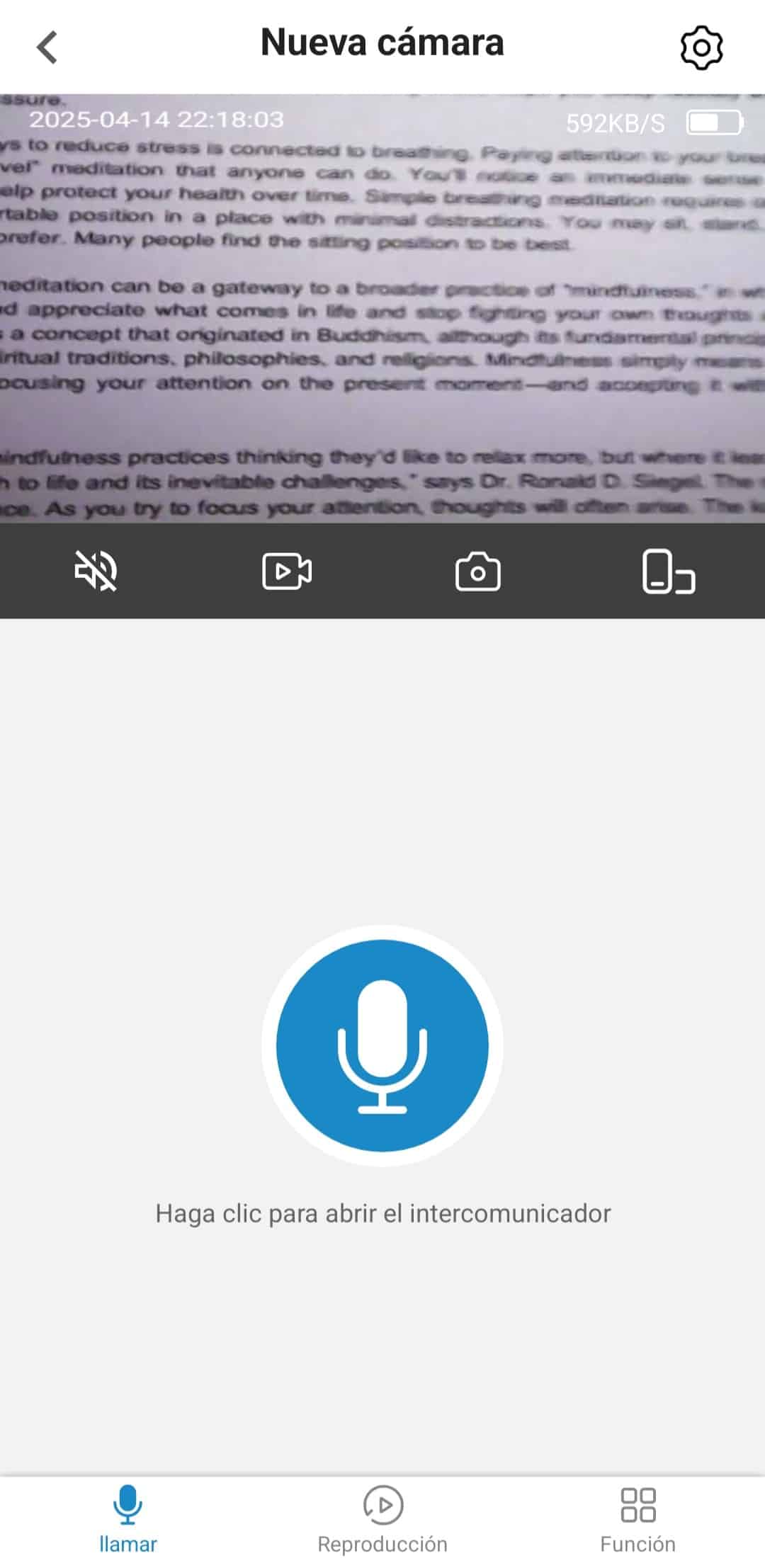
1. Retroceder a la anterior pantalla para configurar la cámara con visión en remoto desde cualquier lugar del mundo.
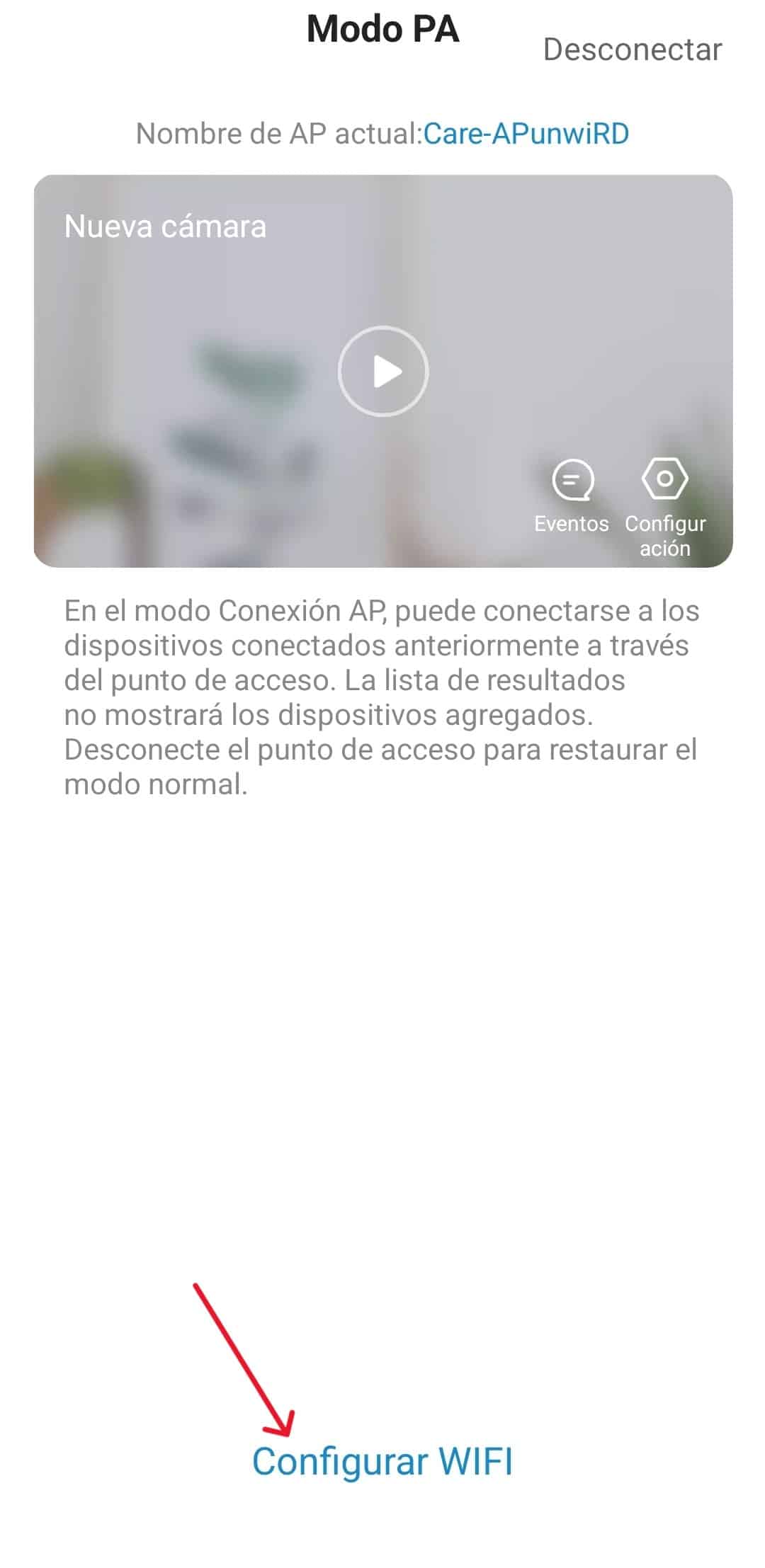
2. Pulsar en “Configurar WIFI“
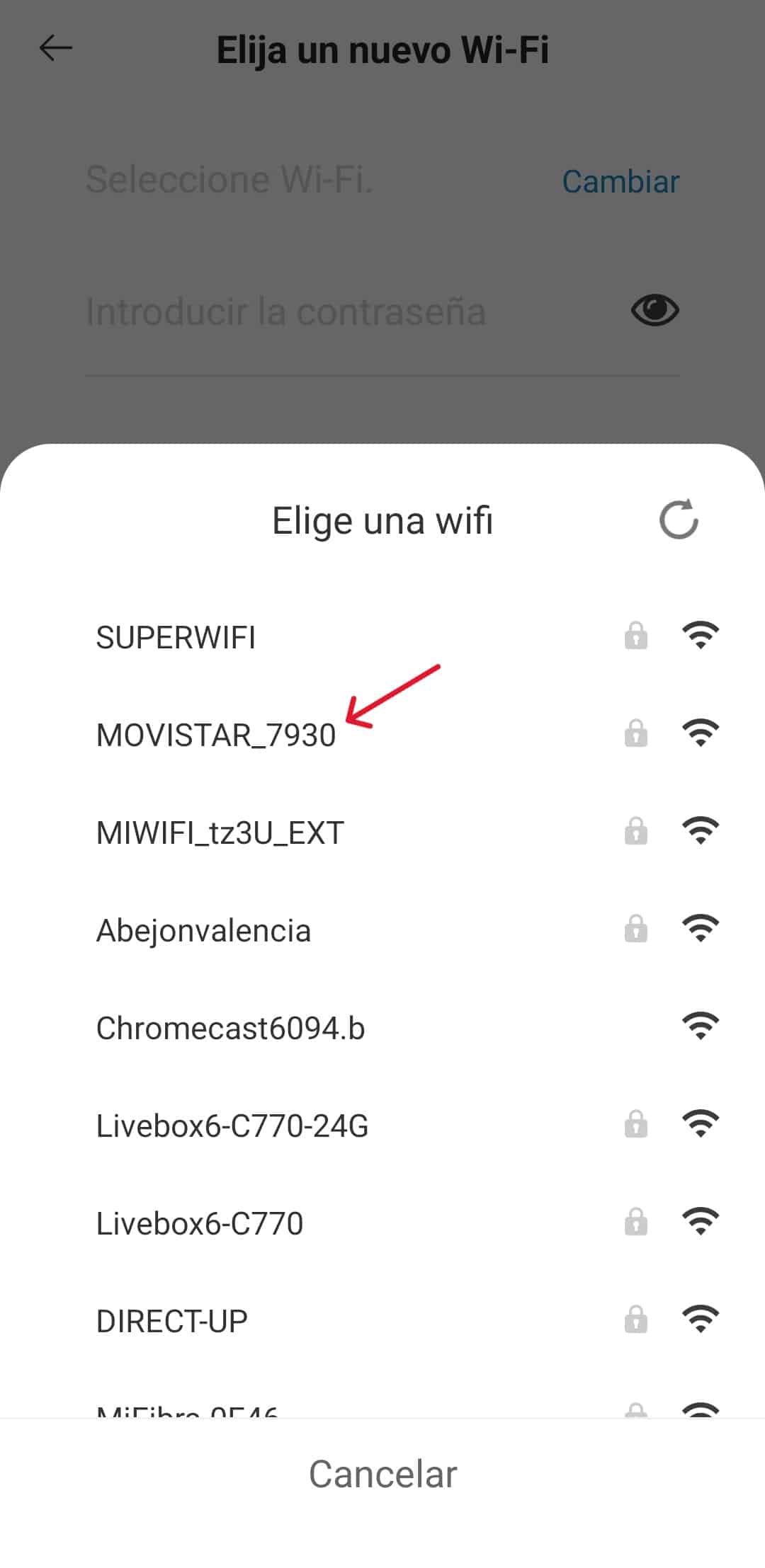
3. Seleccionar la red wifi a la que se conectara el bolígrafo para tener conexión a internet y transmitir en remoto. Puede ser la red wifi de un router o creada por un móvil (si no sabes como crear una red wifi con tu móvil o no te aparece la red wifi en la lista, consulta en esta página el apartado de problemas frecuentes). Recuerda debe ser wifi 2.4Ghz.
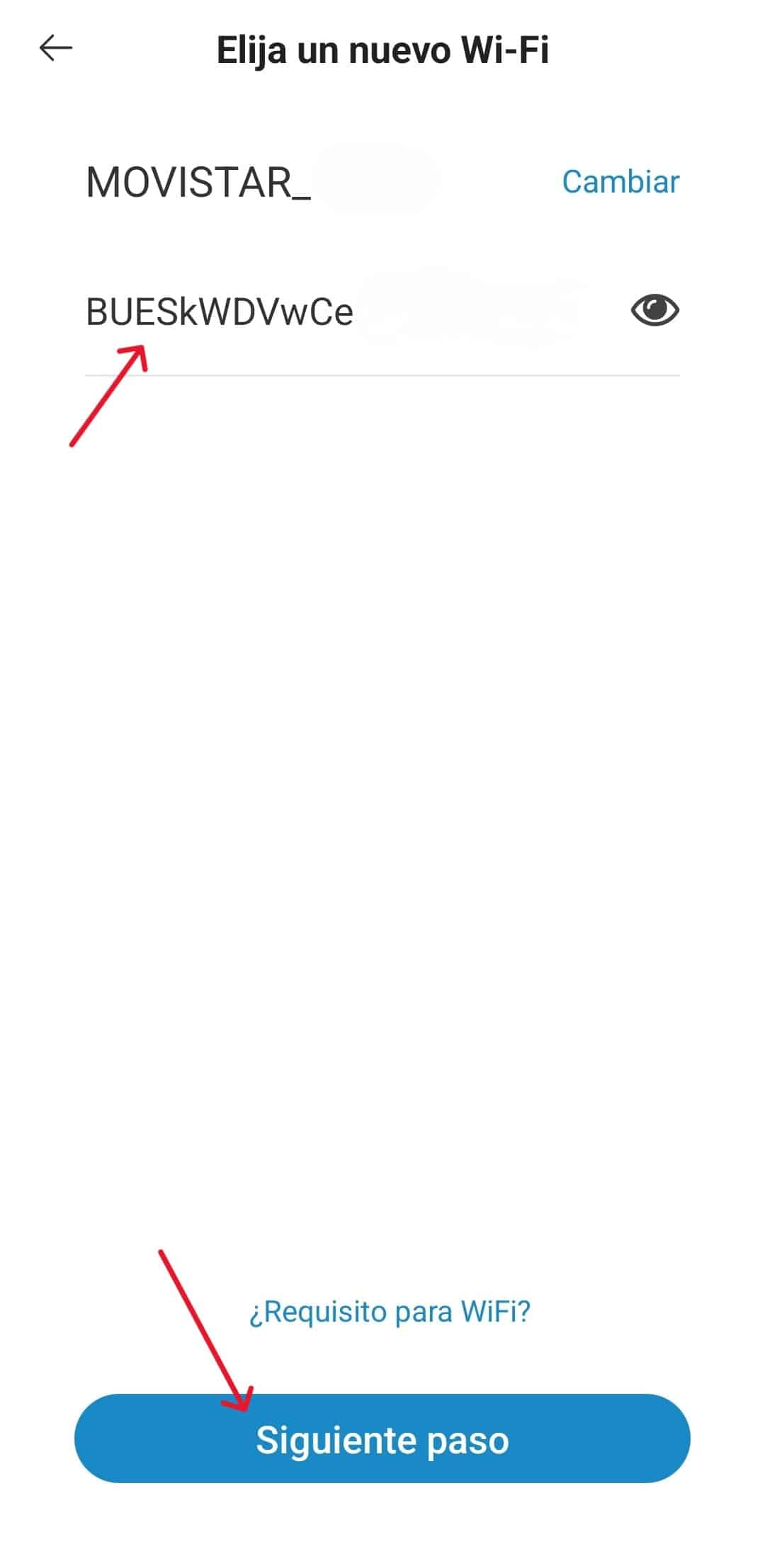
4. Indica la contraseña de la red wifi y pulsa en “Siguiente paso”. A continuación, nuestro móvil que sigue conectado al wifi de la cámara (Care-…), va a comunicar a la cámara la red wifi del router o del móvil a la que conectarse.
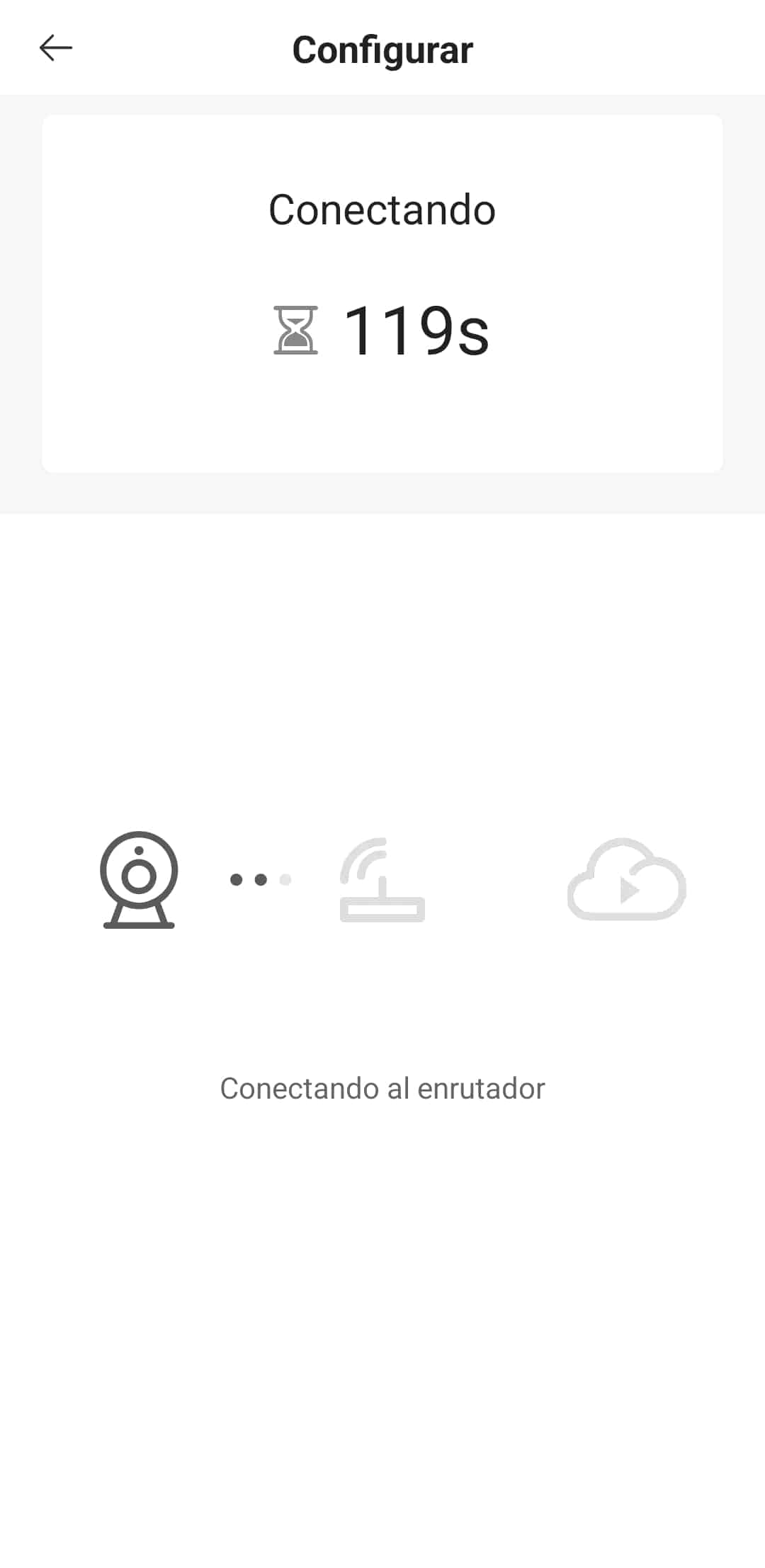
5. Se iniciará un temporizador y deberemos esperar a que finalice o a que aparezca la siguiente pantalla.
Después de unos 10 segundos de que comience el temporizador, nuestro móvil se desconectara del wifi “Care-…” y debe recuperar conexión a internet (conectándose con datos móviles o una red wifi con internet). Habitualmente este paso ocurrirá de forma automática.
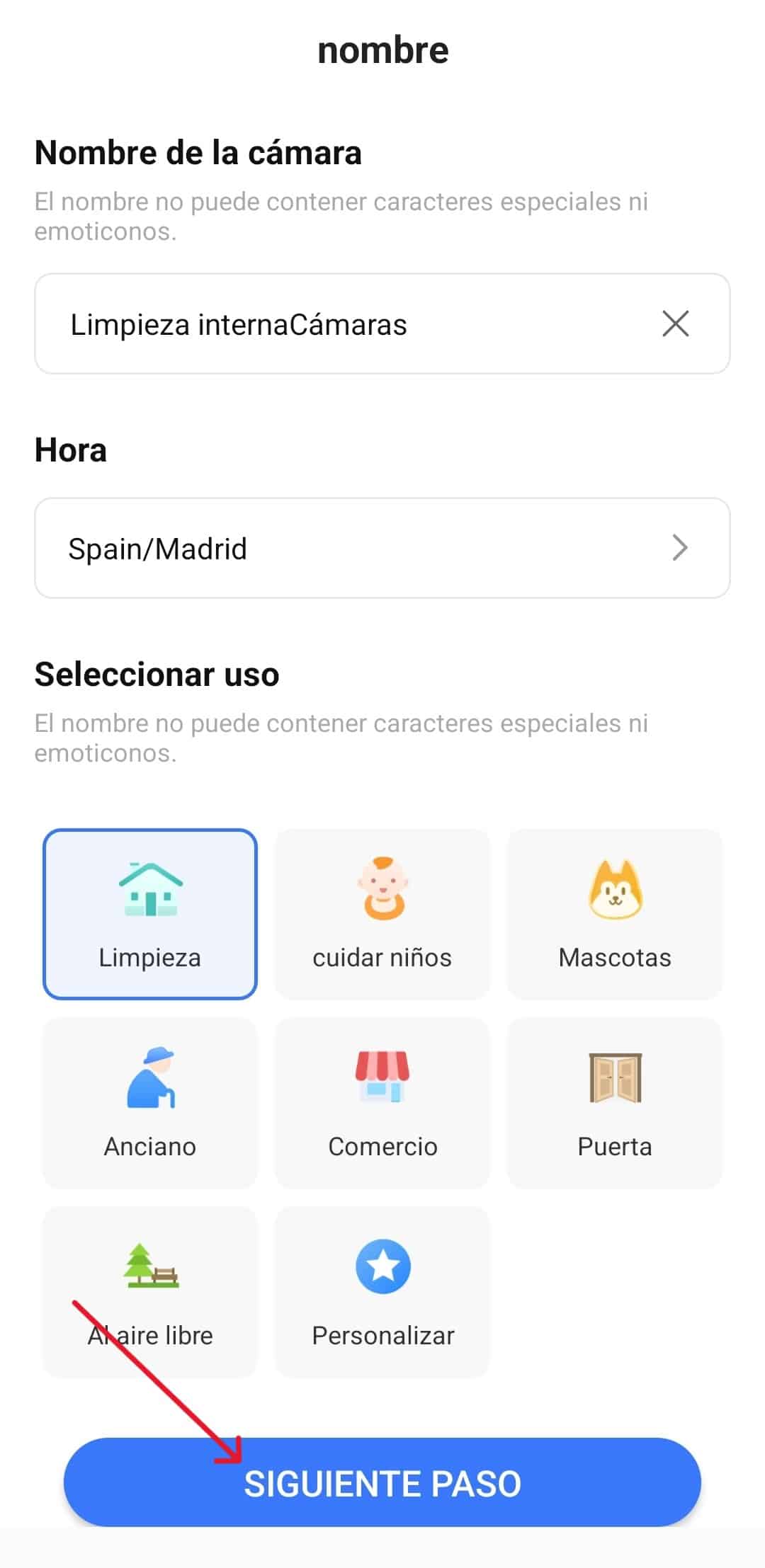
6. Si la cámara se ha configurado correctamente, nos aparecerá esta pantalla en la que podemos indicar el nombre de la cámara y un icono personalizado. Pulsar en “Siguiente Paso“.
Si nos ha aparecido un error de configuración, resetear el bolígrafo (paso 5 de las instrucciones) y repetir los pasos verificando el punto 6 de problemas frecuentes al final de esta página.
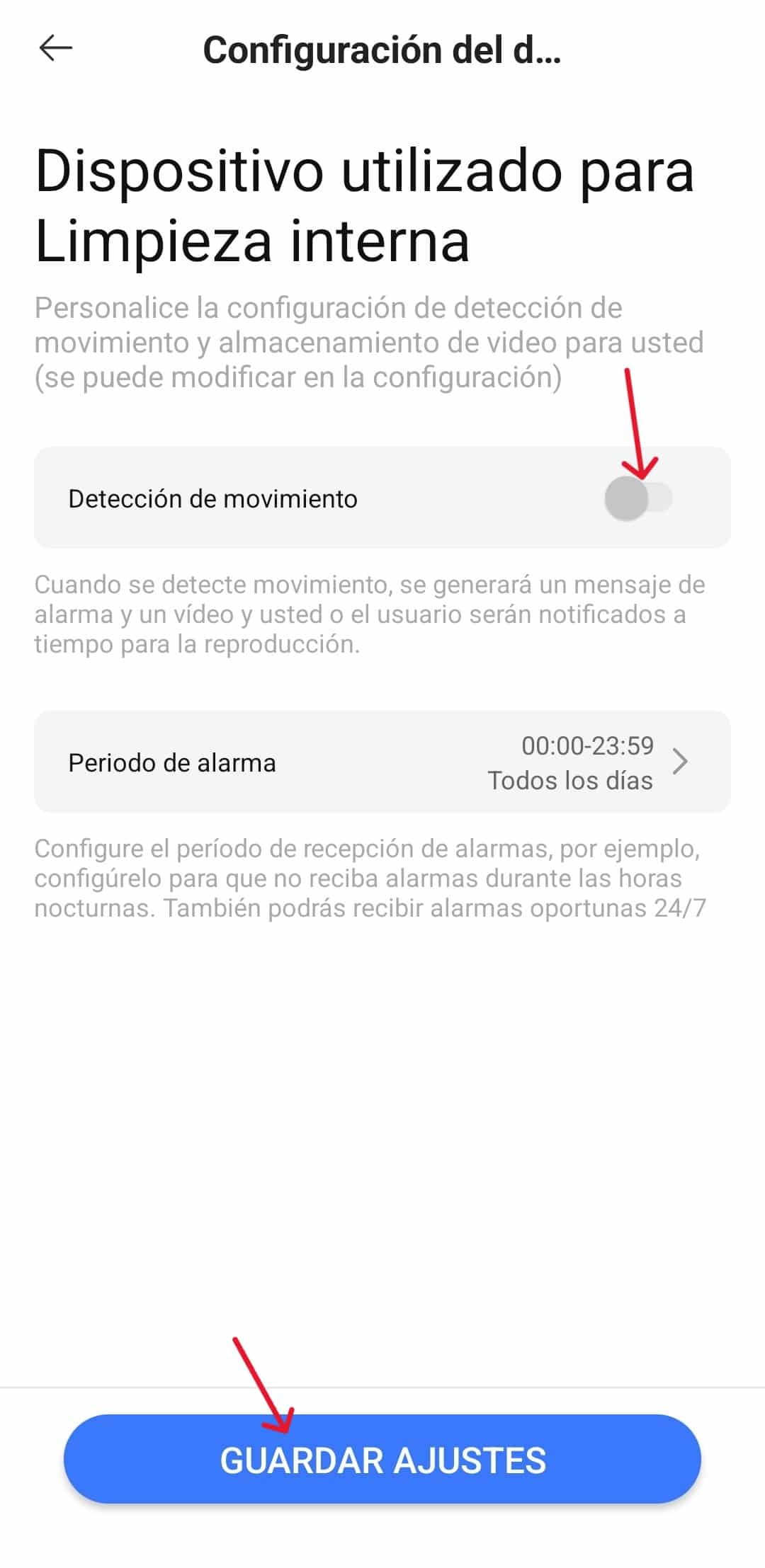
7. Activar o desactivar la detección de movimiento. Habitualmente se recomienda desactivarlo porque si no recibiremos una notificación cada vez que se detecte movimiento. Pulsar en “Guardar Ajustes“.
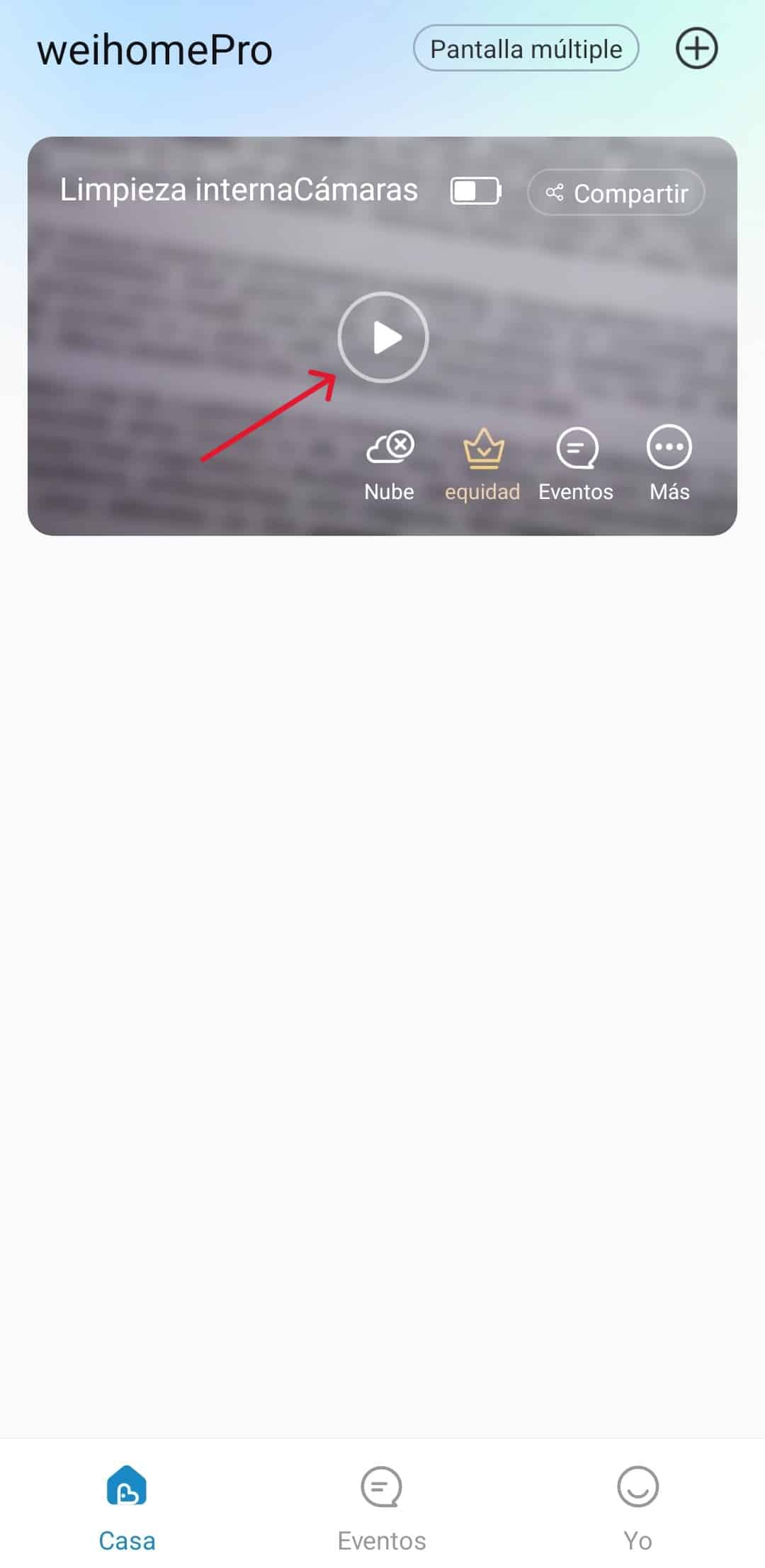
8. La cámara está configurada. Podemos visualizarla desde nuestra cuenta de Weihome en cualquier dispositivo pulsando en la pantalla principal de la aplicación en el icono del play.
Paso 3.6 - Compatir Acceso Cámara
La cámara puede ser vista simultáneamente por hasta 3 usuarios al mismo tiempo.
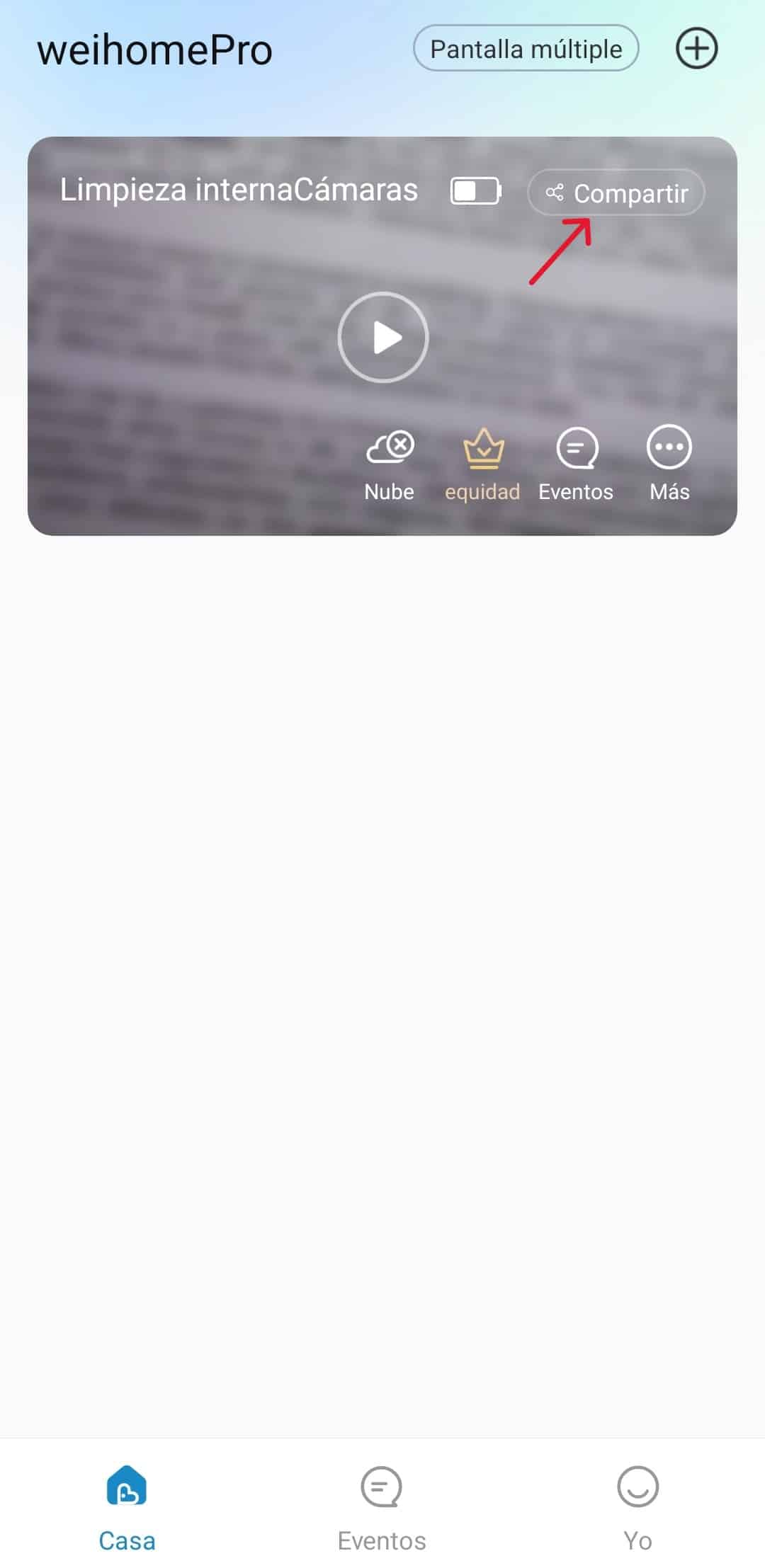
1. Para compartir el acceso a la cámara se pueden iniciar sesión con nuestra cuenta de la app en otros dispositivos o, en la app, pulsar en “Compartir“.
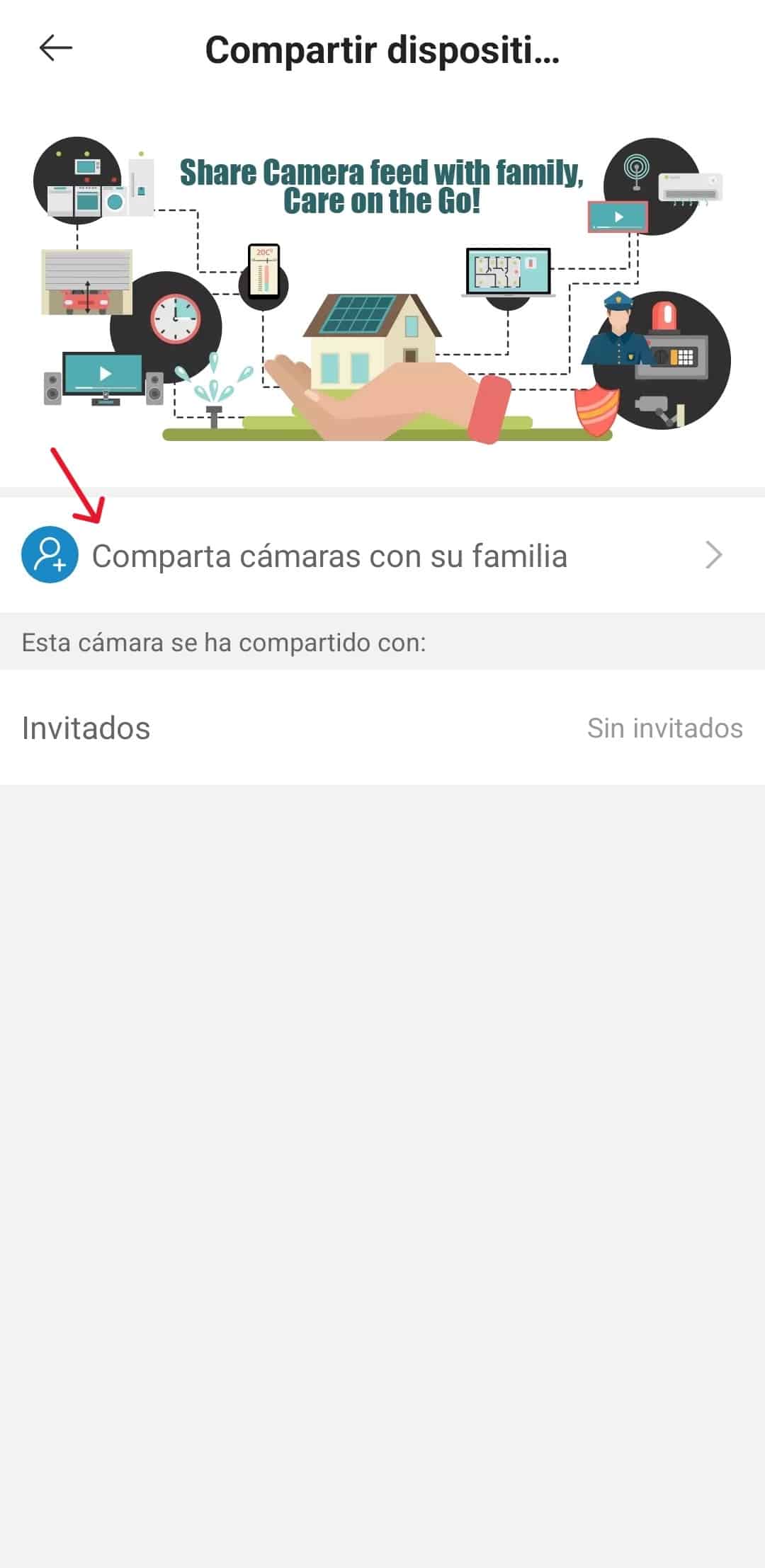
2. Pulsar en “Comparta cámaras con su familia“. Aquí también podremos ver los usuarios a los que ya les hemos concedido acceso a la cámara.
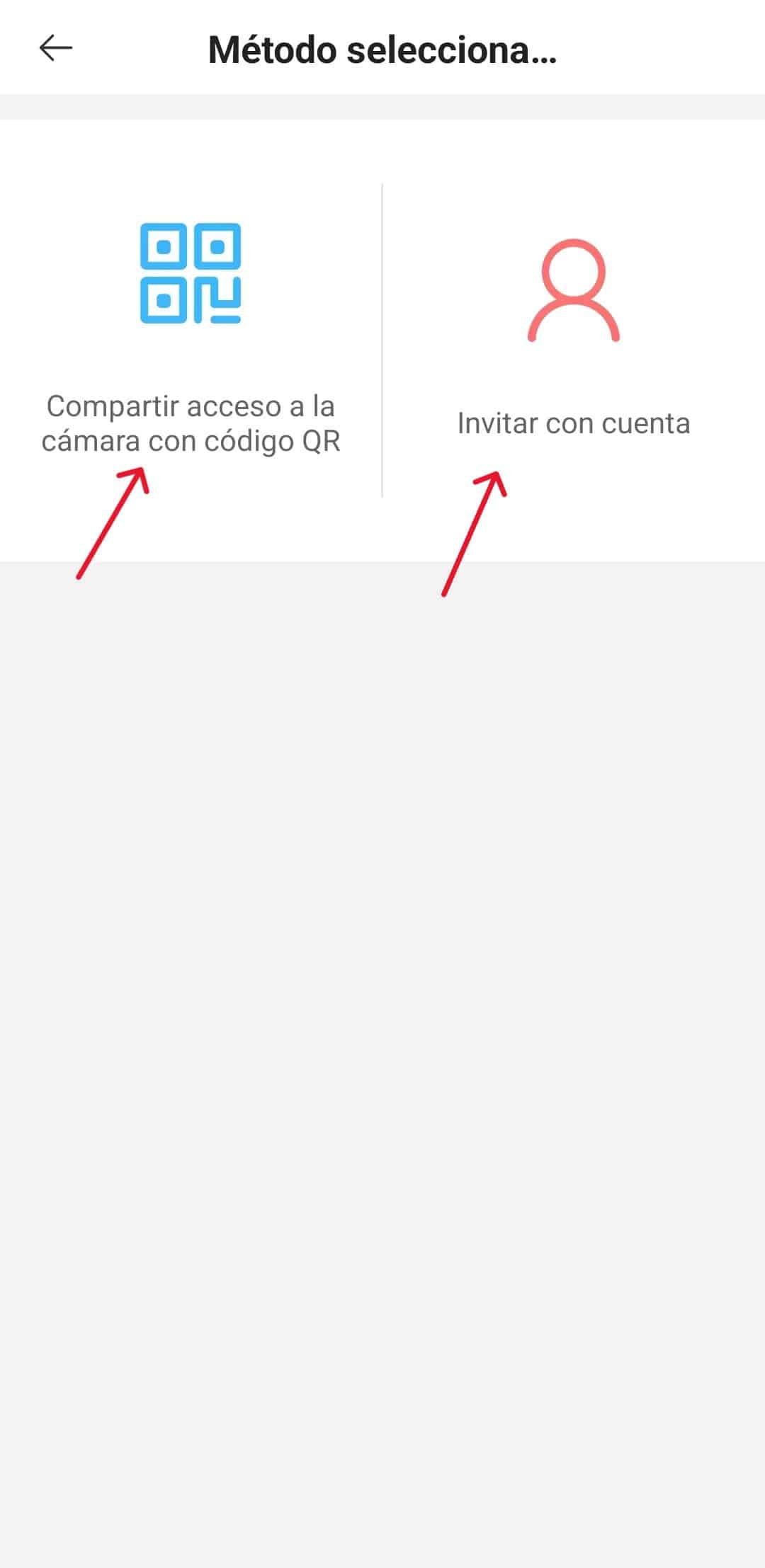
3. Seleccionar el método preferido para compartir la cámara. En el primer método se genera un código QR temporal para acceder a la cámara y en el otro método se indica el email de la cuenta de la persona a la que queremos dar acceso.

4. En caso de elegir la opción de código QR temporal, podemos descargar el código QR pulsando en los 3 puntos de la esquina superior derecha.
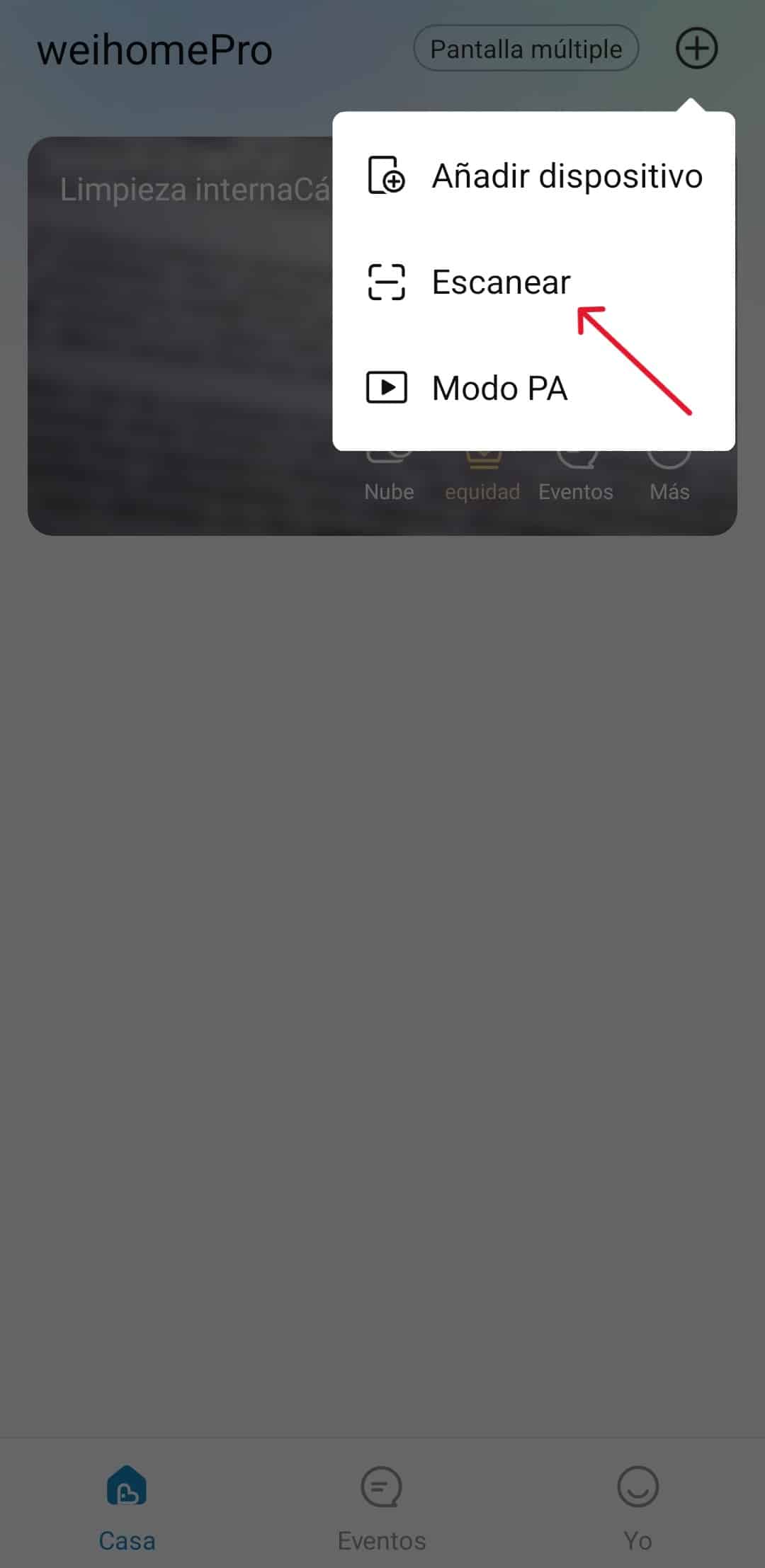
5. La otra persona debe descargar y abrir la aplicación, conceder permisos y crear una cuenta. A continuación pulsar en el icono + en la esquina superior derecha y después en “Escanear“.
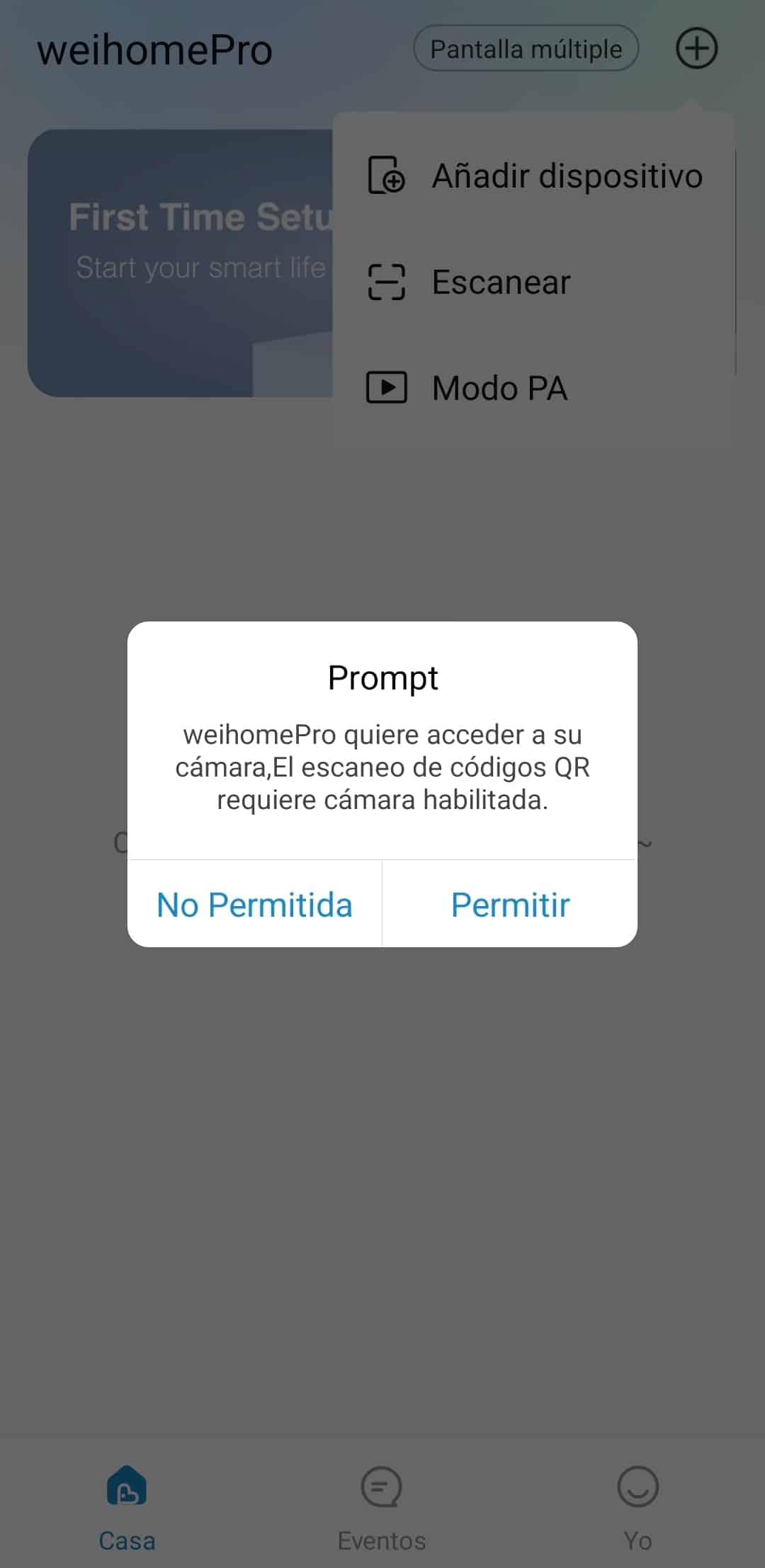
6. Pulsar en “Permitir” para dar acceso a la cámara a la aplicación.
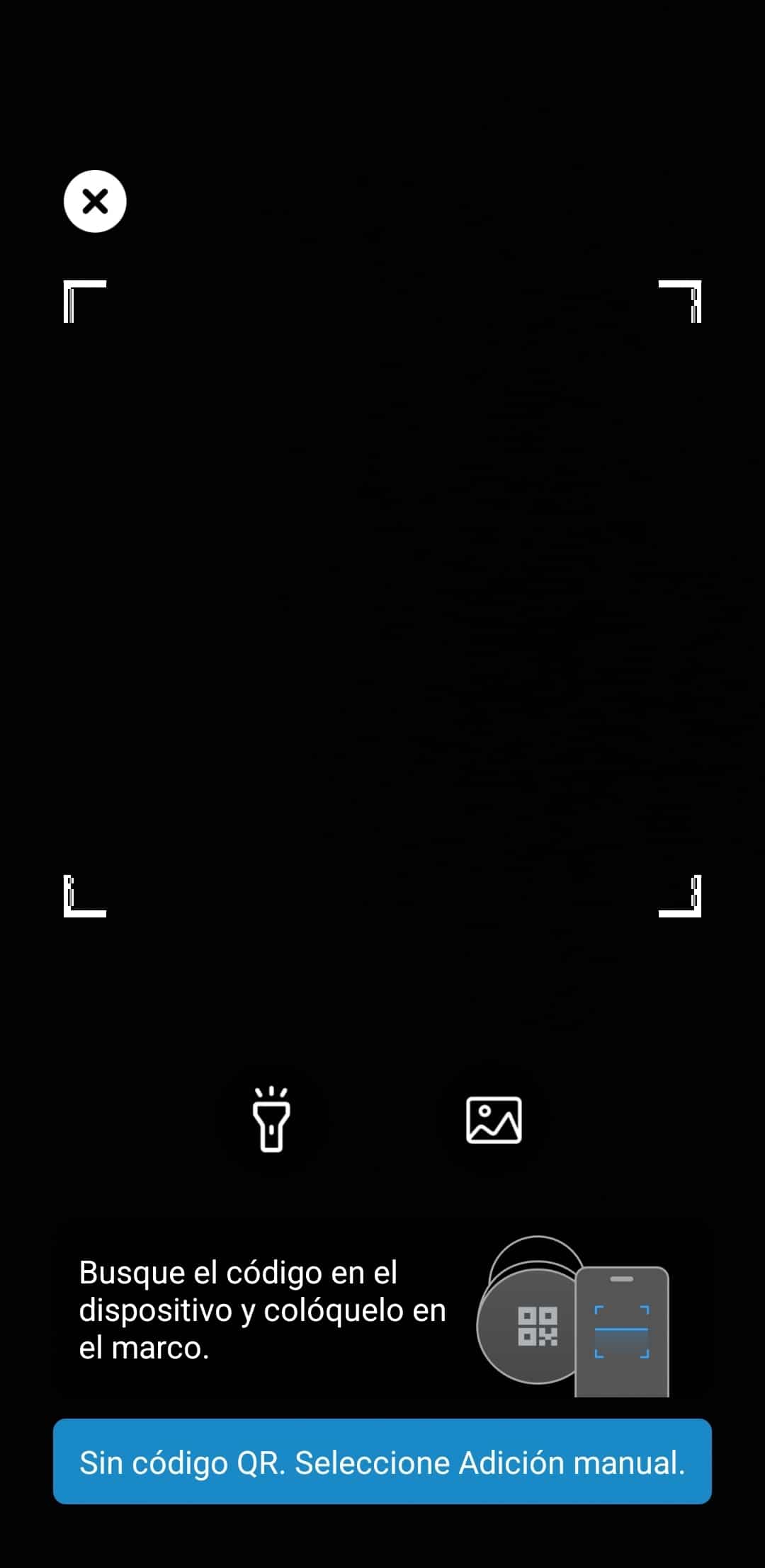
7. Escanear el código QR o pulsar en el icono de galería para seleccionarlo de la galería de fotos del móvil.
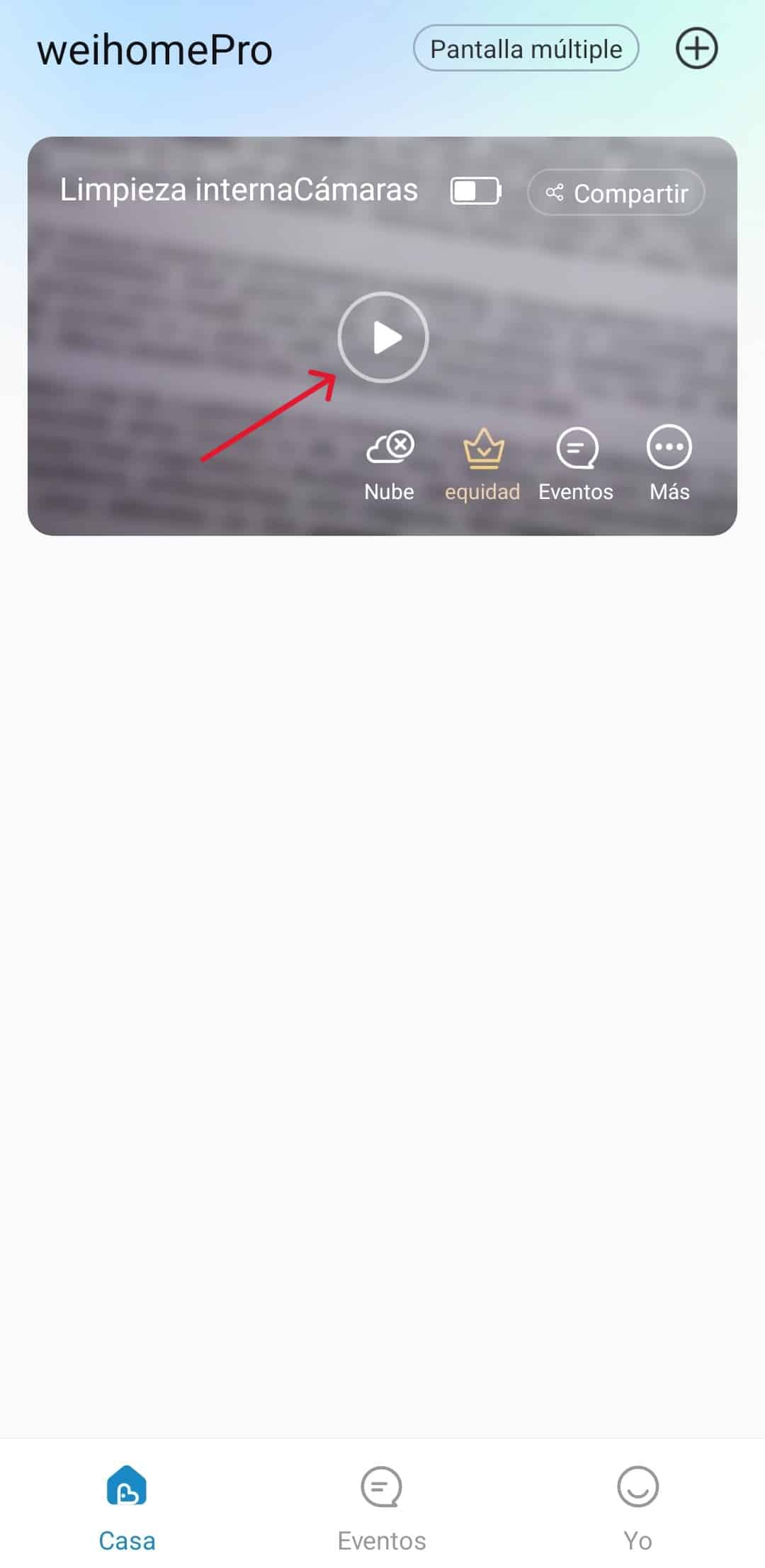
8. Pulsar en la pantalla principal en el icono de Play para visualizar la cámara.
Paso 3.7 - Micrófono
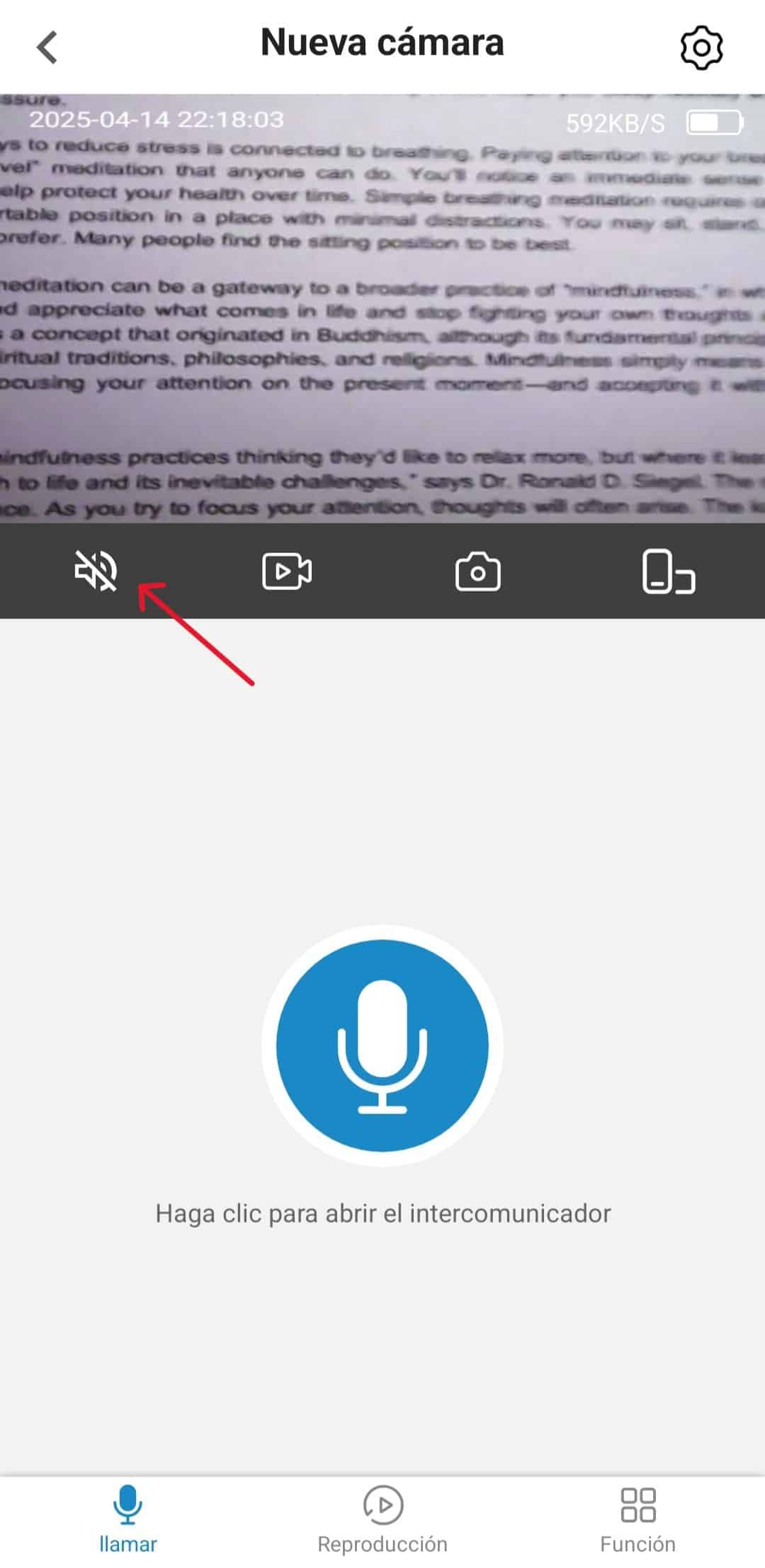

Pulsa en el icono del altavoz para escuchar el sonido que capta el micrófono del bolígrafo. Recuerda subir el volumen en tu móvil para escucharlo.
Paso 3.8 - Opciones Visualización y Ajustes
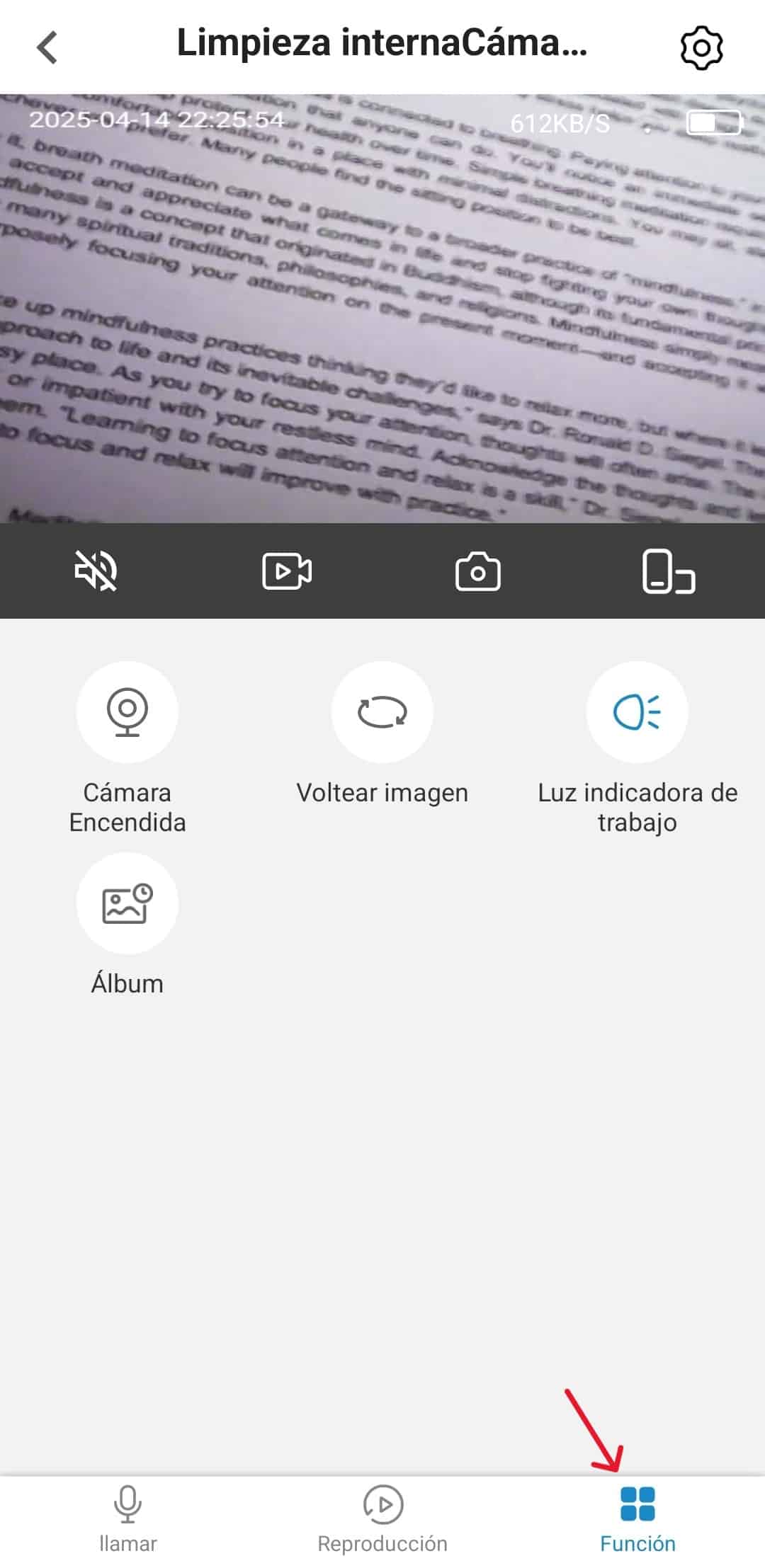
Al visualizar la cámara tenemos diferentes opciones como hacer un video, una imagen, agrandar la pantalla…
Si pulsamos en la esquina inferior izquierda podemos acceder a”Función” y comprobar algunas funciones muy interesantes como apagar la luz verde del bolígrafo. Si se apaga la luz verde recuerda que no sabrás si el bolígrafo este encendido o apagado hasta que lo compruebes en la app comprobando si aparece como conectado.
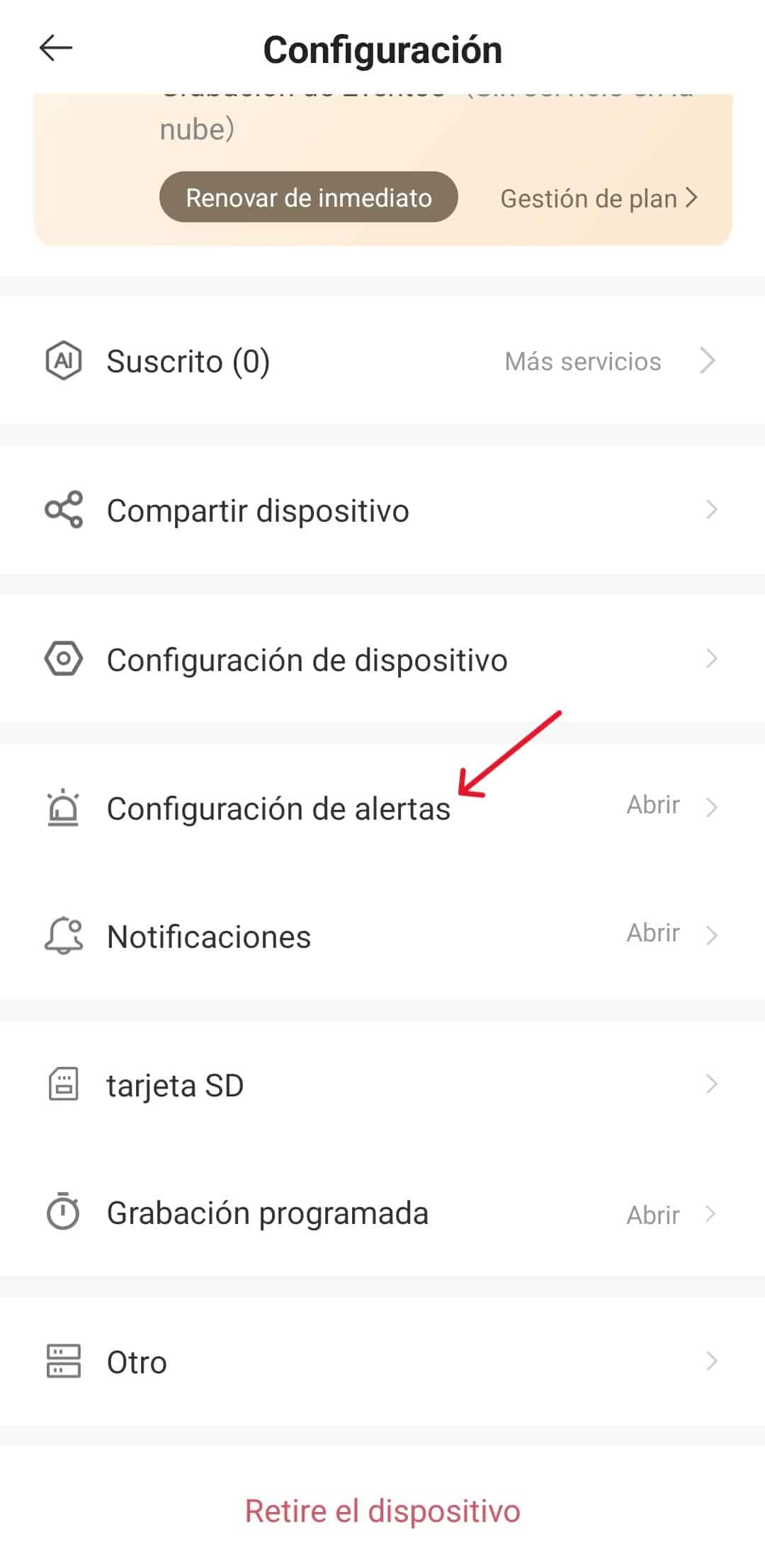
También podemos pulsar en la rueda dentada de la esquina superior derecha para cambiar otros ajustes de la cámara.
1. Para desactivar la detección de movimiento y evitar las notificaciones pulsar en “Configuración de alertas“.
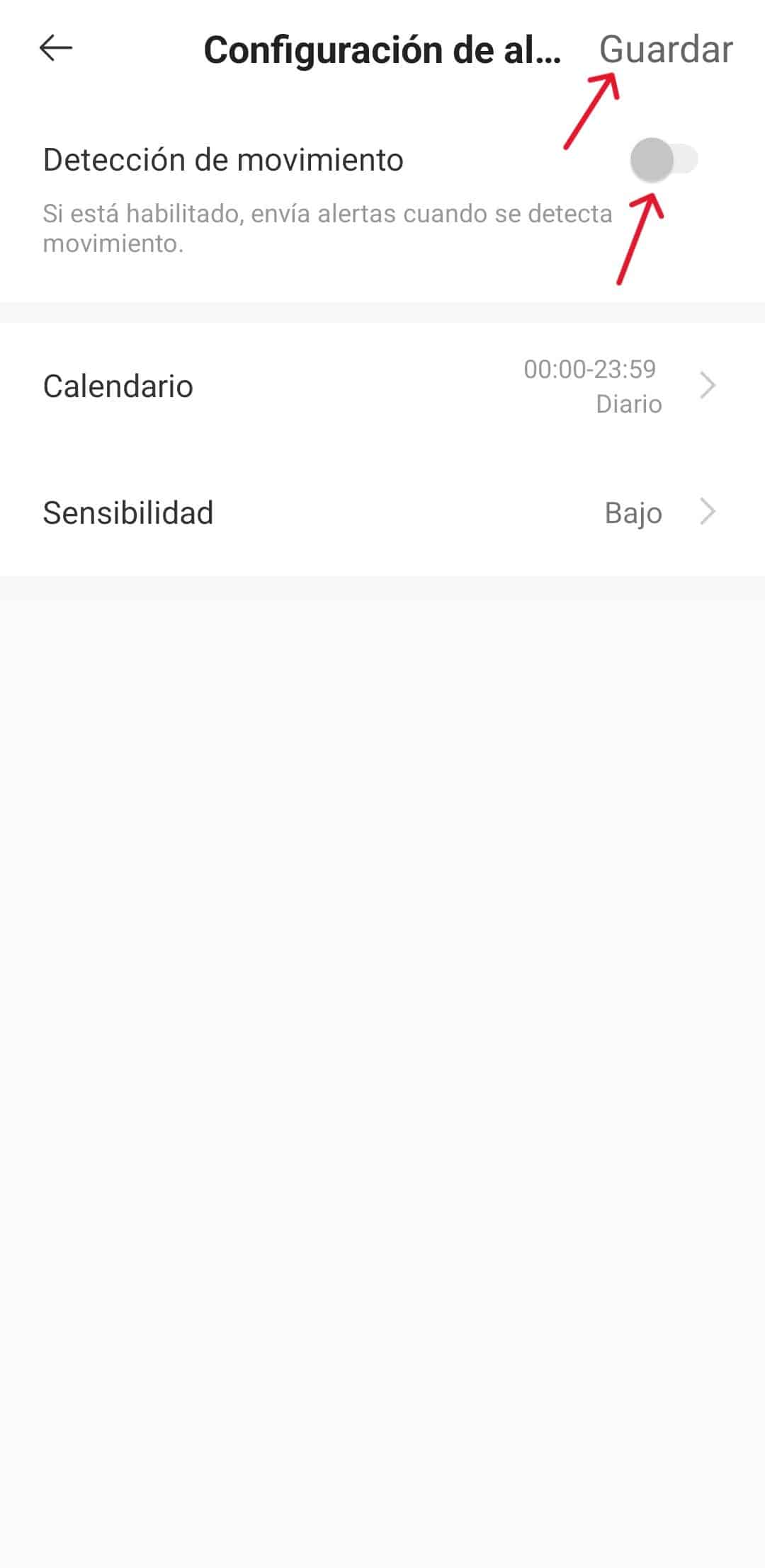
2. Pulsar en interruptor de detección de movimiento y en “Guardar“.
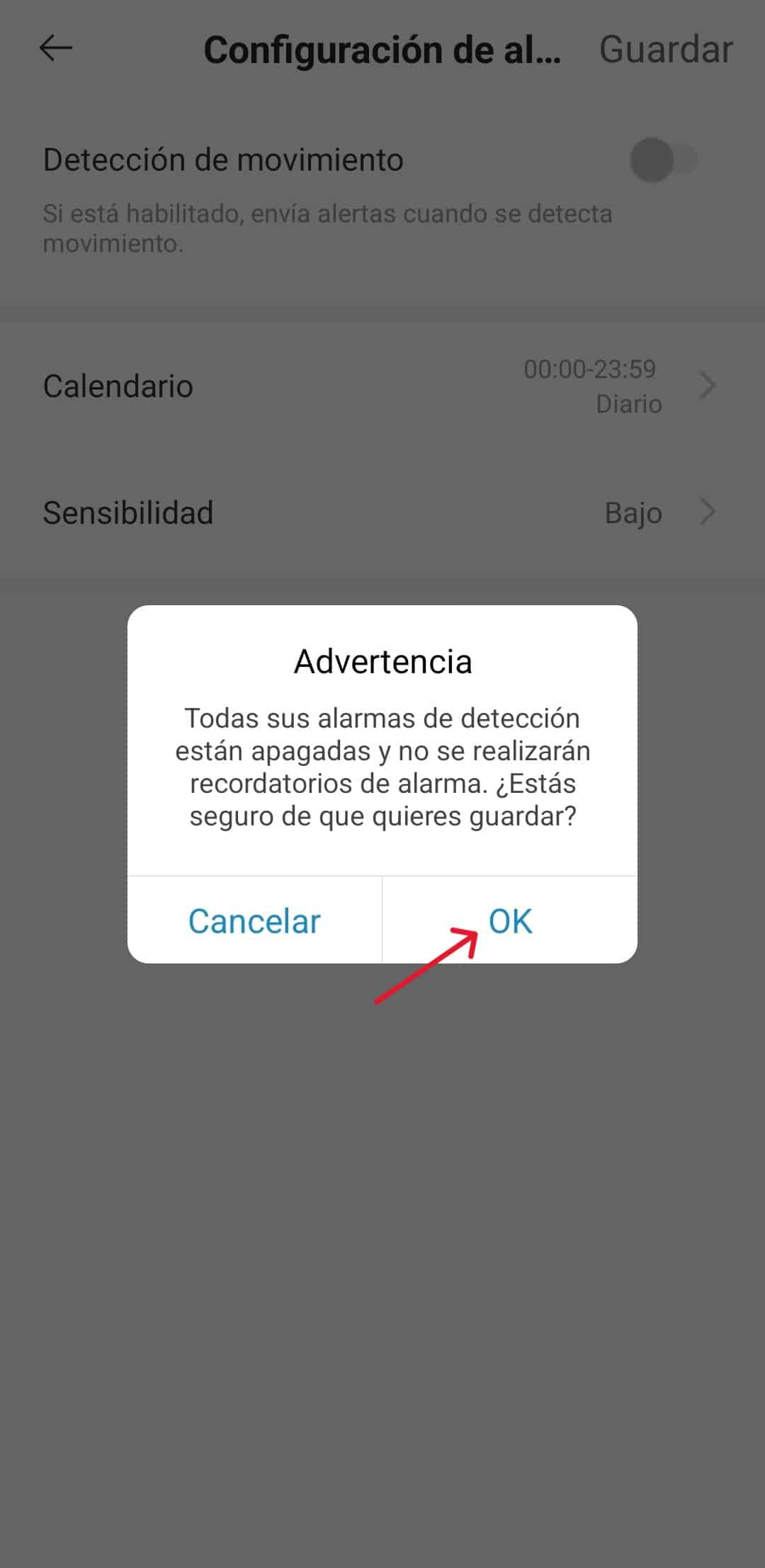
3. Pulsar en “OK” para confirmar la desactivación de las alertas.
Paso 4 - Cambio de Tinta

Para cambiar la tinta primero desenroscar el bolígrafo por el lugar indicando en la imagen con una flecha.
Haciendo uso del clip de reset, gire en el sentido contrario a las agujas del reloj la tinta hasta que se desenrosque.
Retire el cabezal blanco y corte una tinta de otro bolígrafo a la misma medida que la original.
Por último, volver a montar de nuevo siguiendo los pasos a la inversa.
Paso 5 - Cargar, Restablecer y Apagar
Carga de Batería
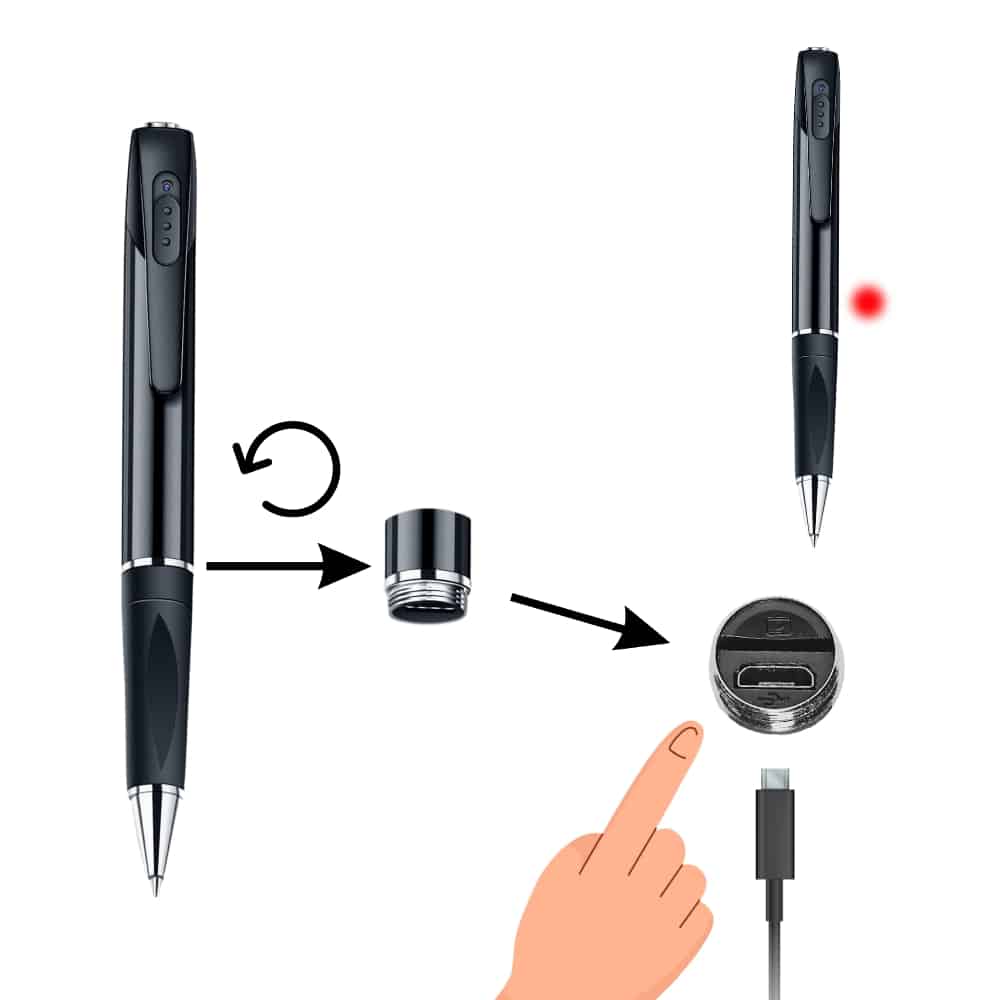
Para cargar el bolígrafo, desenrosque el bolígrafo por el lugar indicando con una flecha en la imagen. A continuación, conecte el cable USB-microUSB al puerto de carga y el cargador incluido a la corriente.
Cargue el bolígrafo solo con el cable de carga y el cargador incluidos o con un cargador de 5 V y 1 A como máximo para evitar dañar la batería. El módulo emite una luz roja durante la carga. Cuando esté cargado, la luz roja se apagará automáticamente. El tiempo de carga es de aproximadamente 2-3 horas. La cámara se puede utilizar mientras se carga, pero no se recomienda porque reduce la duración de la batería.
Para restablecer la cámara de fábrica primero debe mantener pulsado el botón de reinicio durante 5 segundos mientras la cámara está encendida y luego esperar al menos 30 segundos.
Restablecer a Fábrica
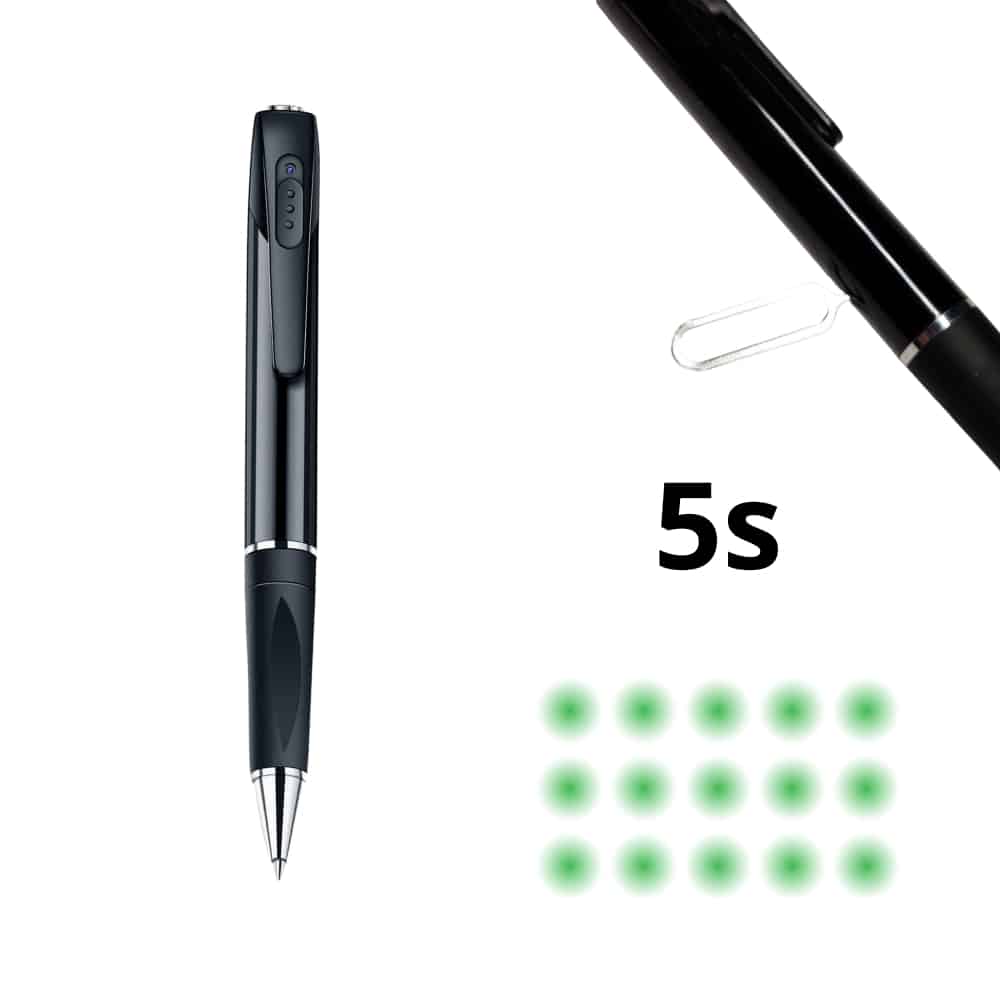
Si la cámara no se ha configurado correctamente o queremos cambiar la red wifi a la que se conecta el bolígrafo debemos de resetearlo. Para resetear el bolígrafo, mientras esta encendido, introducir el clip de reset en el orificio que se encuentra en la mitad de la parte trasera del bolígrafo. Al introducirlo recto, debemos de notar un botón, debemos presionarlo con el clip de reset durante al menos 5 segundos.
El led verde parpadeará rápidamente durante 10-15 segundos hasta que finalice el proceso de restablecimiento.
Apagado
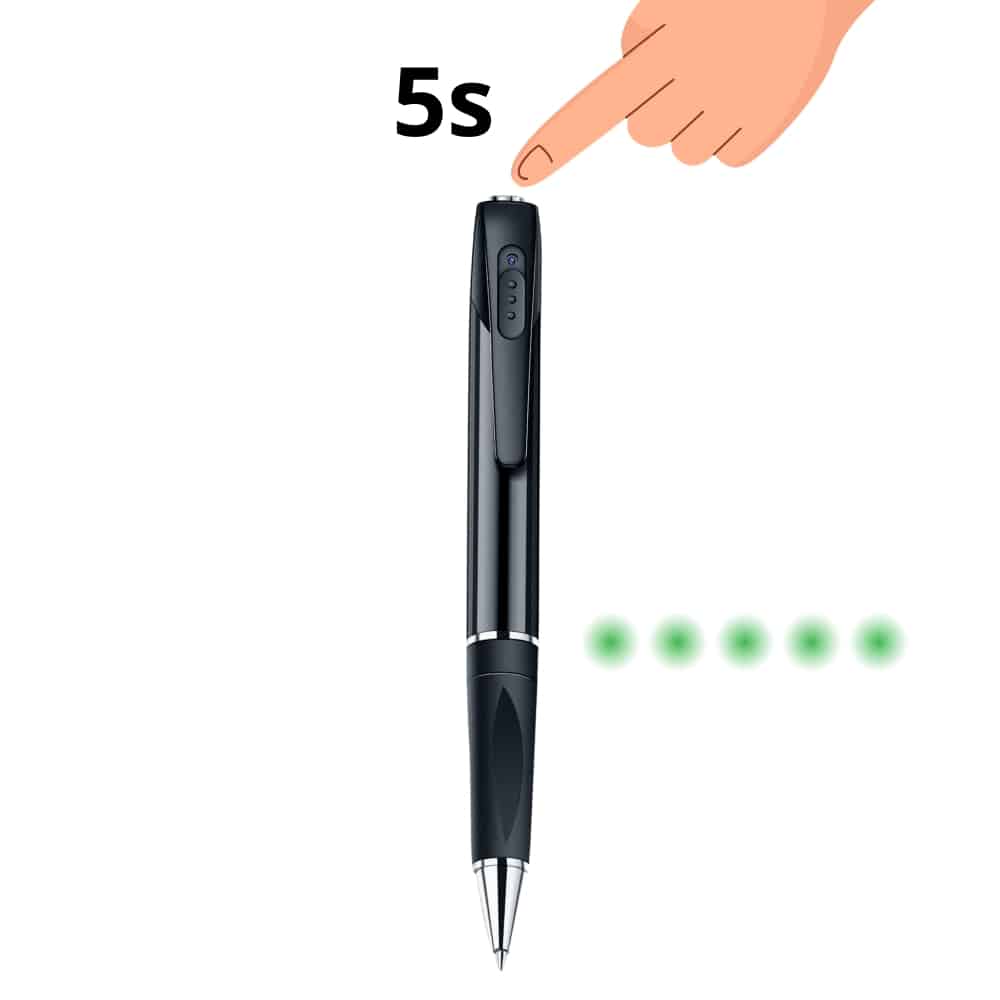
Para apagar, mantenga pulsado el botón superior 5 segundos hasta que parpadee rápidamente el led verde.
¡Gracias por su compra!
Le agradecemos la confianza depositada en nuestros productos. Si experimenta cualquier inconveniente durante el uso, no dude en ponerse en contacto con nosotros. En la mayoría de los casos, las incidencias se deben a un uso incorrecto y no a un defecto de fabricación, por lo que estaremos encantados de ayudarle a resolverlo de forma rápida y eficaz.
Problemas Frecuentes
1 - No se enciende o no carga
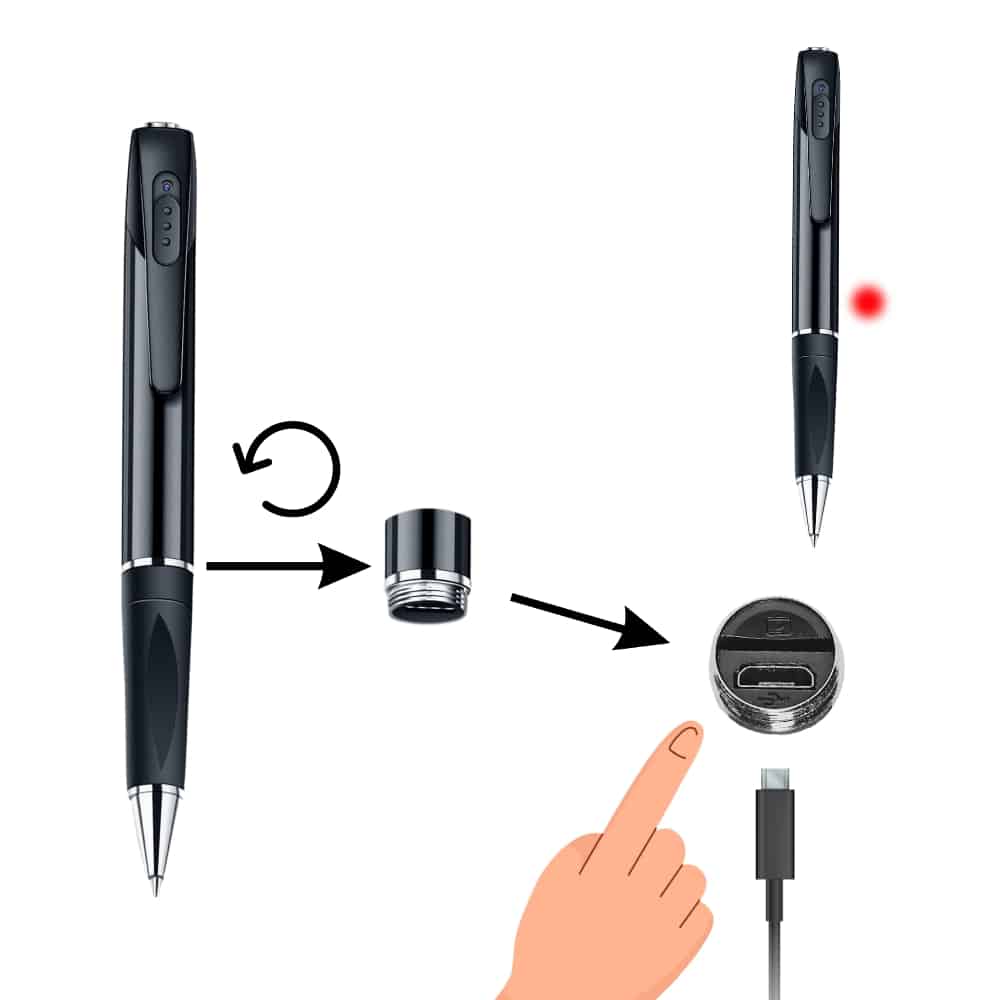
Si la cámara espía wifi oculta no se enciende o no carga, compruebe:
- Estamos utilizando el cable y el cargador incluidos, o un cargador de hasta 1,0 A y 5 V.
- Hemos dejado la cámara cargando durante al menos 1 hora. Es necesario cargarla antes de utilizarla por primera vez.
- La cámara está apagada mientras se carga. La cámara puede estar encendida aunque no haya ninguna luz encendida porque se haya pulsado accidentalmente el icono de la luz indicadora (paso 3.8. Normalmente podrá saber que está encendida si se calienta. Para apagarlo, mantenga pulsado el botón superior del bolígrafo durante unos 5 segundos. También puedes encenderlao(el LED verde se ilumina durante unos segundos y luego se apaga), esperar al menos 10 segundos y mantener pulsado el botón de reset (consultar paso 5 en las instrucciones) durante 5 segundos para restablecerla a los valores de fábrica y la luz indicadora volverá a encenderse. A continuación, será necesario volver a configurar la cámara.
- No hemos esperado lo suficiente para que se cargue. Si está conectada a la carga y al inicio de la carga intenta encenderla, puede que no se encienda o incluso que la cámara se congele (si no se apaga y no reacciona, deje que se descargue y luego cargue durante 1 hora). Espera al menos 1 hora a que la cámara se cargue para asegurarte de que está cargada antes de encenderla.
2 - Se enciende pero se apaga inmediatamente
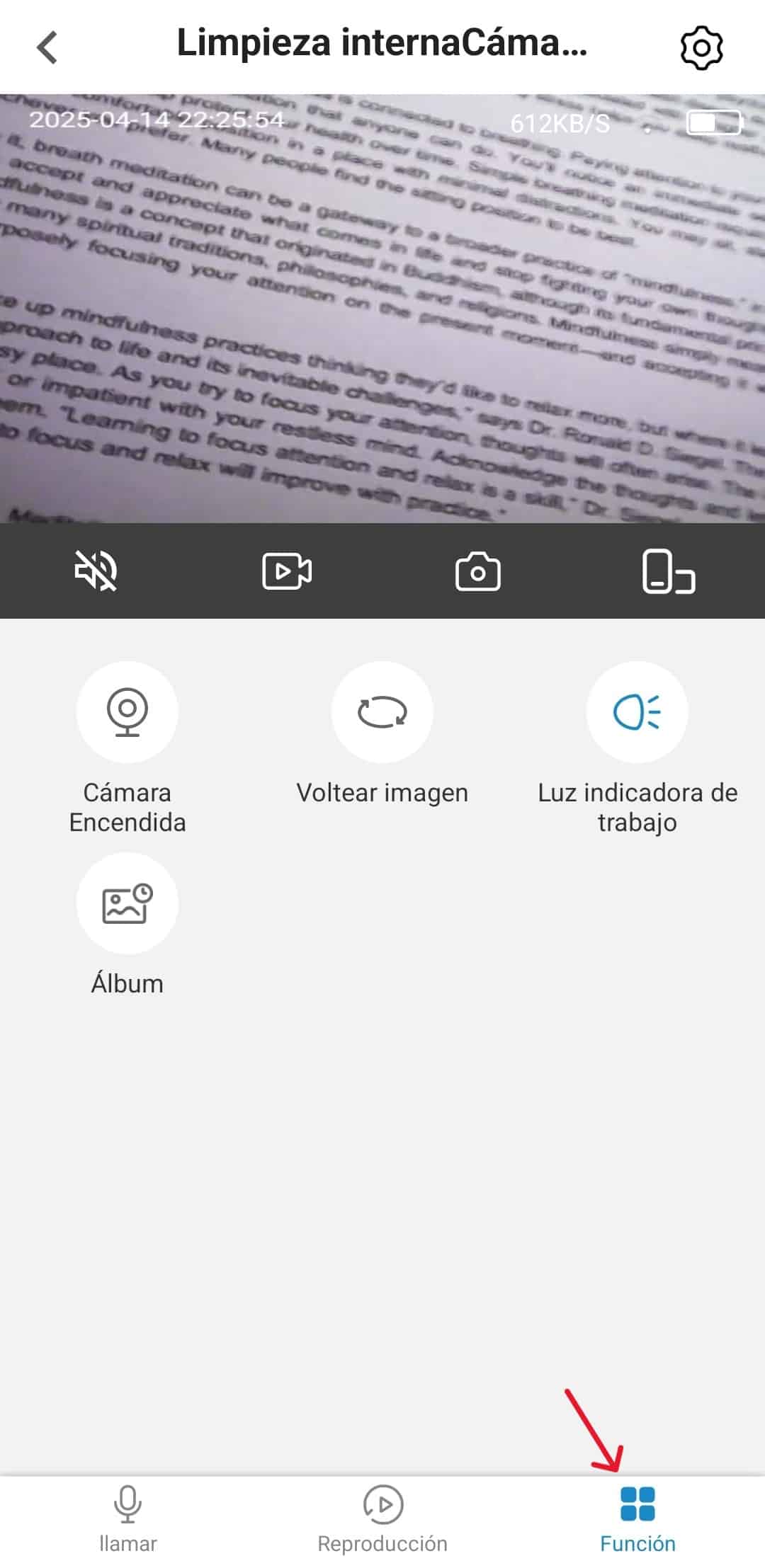
Si la cámara enciende la luz verde y luego se apaga sin mostrar ninguna luz, es porque has pulsado accidentalmente el icono de la luz indicadora que apaga la luz de estado para mayor discreción. Normalmente podrás saber que está encendida si se calienta. Para solucionarlo primero cárgala si es necesario y enciéndela (el LED verde se enciende durante unos segundos y luego se apaga), espera al menos 10 segundos, y mantén pulsado el botón de reset durante 5 segundos (consultar paso 5 en las instrucciones) para resetearla de fábrica y la luz indicadora volverá a encenderse. A continuación, será necesario volver a configurar la cámara.
3 - No aparece la red wifi de la cámara
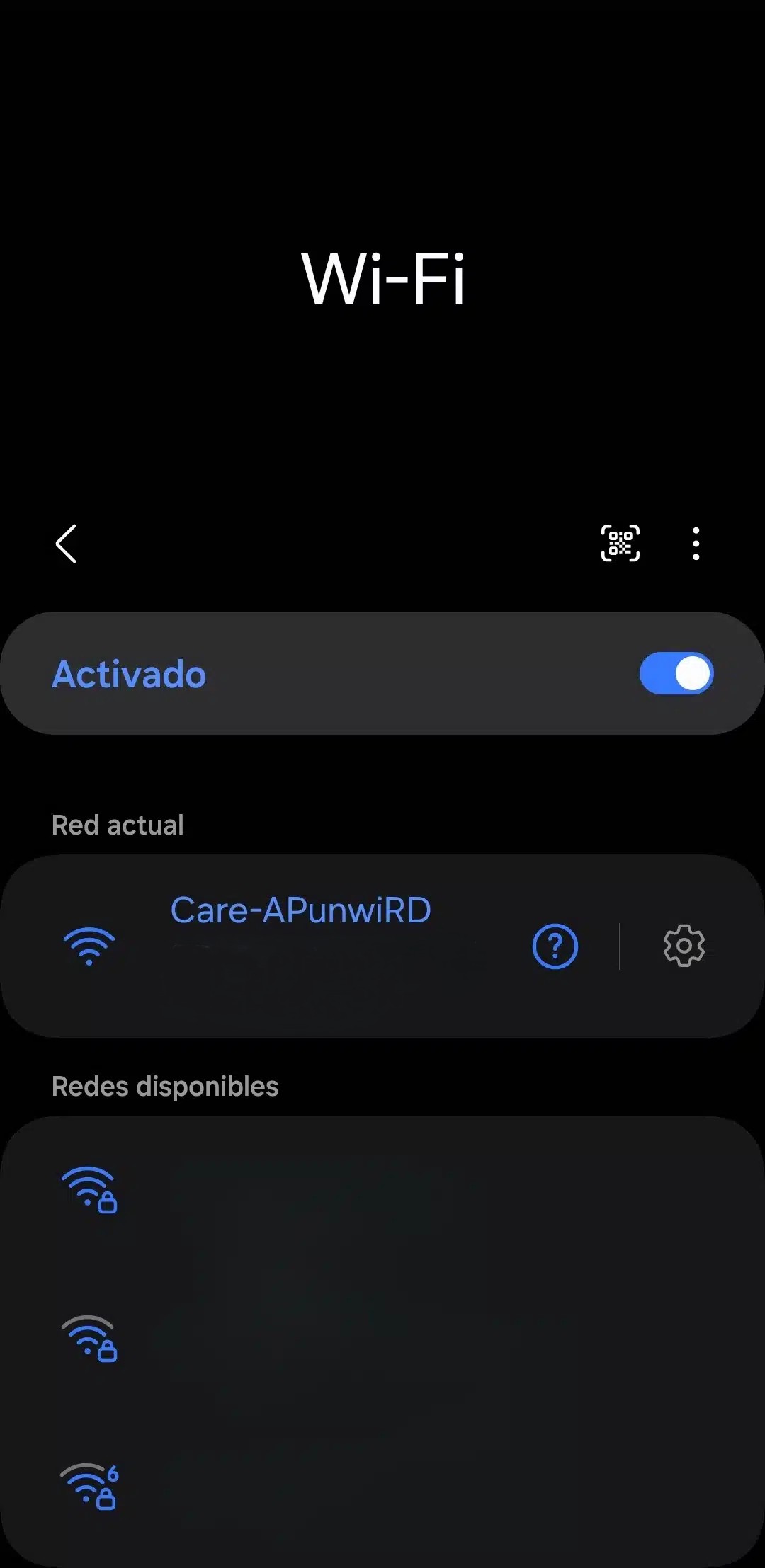

Si no aparece la red wifi Care-… puede deberse a varios motivos:
- La cámara tiene poca carga. Cuando esto ocurre se activa un modo de ahorro de energía que desactiva la red wifi creada por la cámara. Es necesario apagar la cámara manteniendo pulsado el botón superior del bolígrado durante 5 segundos y dejarla cargando durante al menos 1 hora. Si no podemos apagarla, primero hay que esperar a que se descargue y luego cargarla durante al menos 1 hora.
- La cámara está configurada o parcialmente configurada. La cámara cuando está configurada para conectarse a una red wifi apaga su red wifi. Esto es completamente normal. Si no se ha configurado correctamente o queremos reconfigurarla, es necesario hacer un restablecimiento de fábrica. Para ello hay que encender la cámara, esperar al menos 10 segundos y mantener pulsado el botón de reset (consultar paso 5 en las instrucciones) durante al menos 5 segundos. Esperar al menos 20 segundos y la cámara parpadeará lentamente en verde y podremos conectarnos a la red wifi.
- La cámara está apagada o está a más de 10 metros del móvil en el que estamos buscando la red wifi de la cámara. Recuerde que la red wifi que crea la cámara solo sirve para ver la cámara a una distancia de un máximo de 10 metros o para configurar la cámara para que se conecte a una red wifi y con internet transmitir el video remotamente a cualquier lugar.
4 - No sé crear una red wifi con el móvil
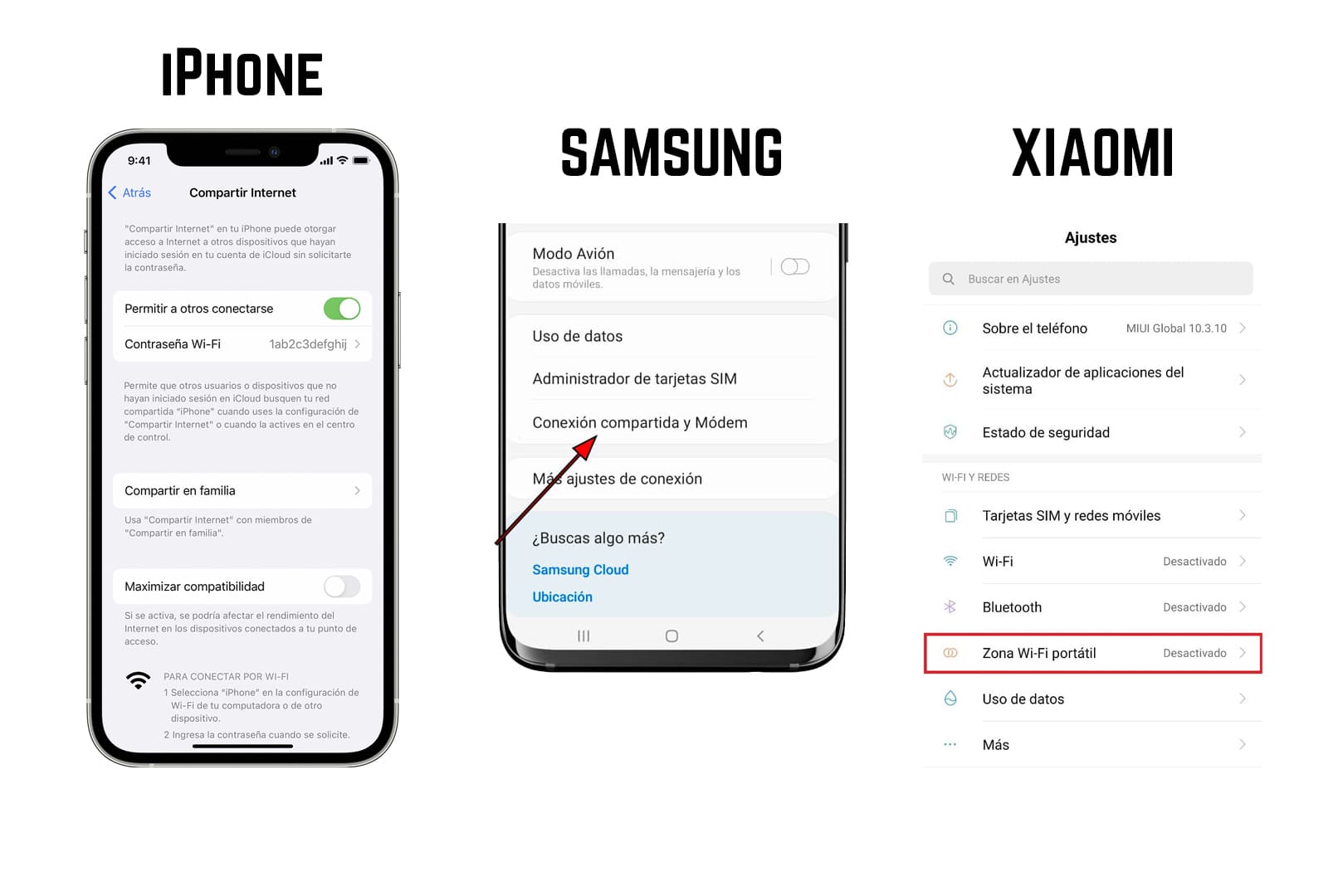
Dependiendo del modelo de móvil, la forma de crear una red wifi variará. Se recomienda buscar en Google el modelo del móvil + wifi compartido para encontrar los pasos exactos.
Es importante que la red wifi creada sea de tipo 2,4GHz, para ello debemos:
- Si está creando la red wifi con un iPhone, active la opción Maximizar compatibilidad en los ajustes de “Punto de acceso personal”.
- Si está usando Android, busca un ajuste que indique tipo de red, compatibilidad o similar en ajustes>zona wifi y actívalo o cambia el tipo de red a 2,4GHz.
Se recomienda revisar esta configuración eliminando las desconexiones automáticas cuando no se utiliza o cuando se activa el modo de ahorro de energía en el teléfono y los ajustes generales que puedan provocar la desactivación de la red wifi creada.
5 - Mi red wifi no aparece en la lista de la app
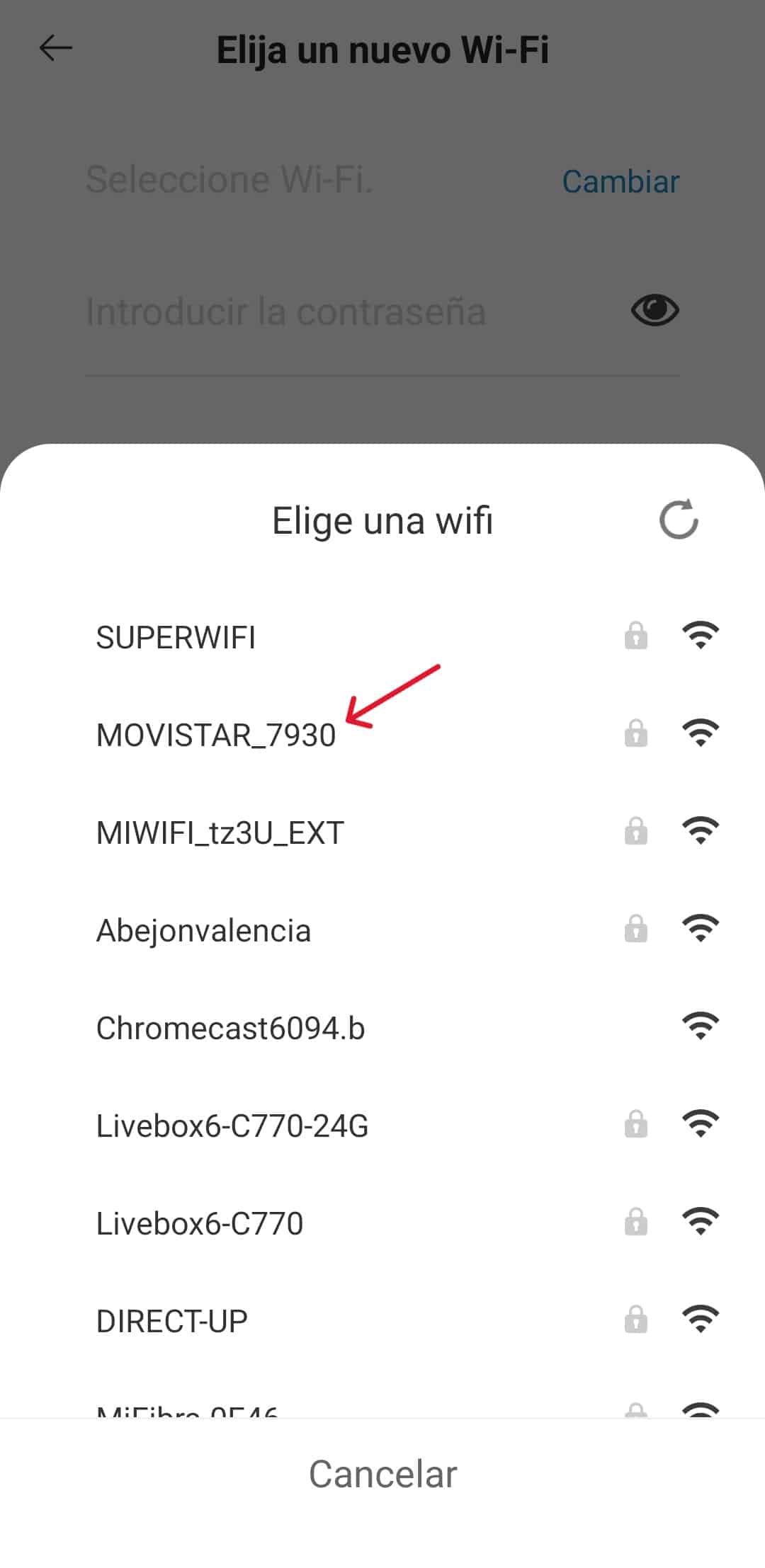
Si la red wifi a la que quieres que se conecte la cámara no aparece en la lista verifique:
- La red wifi está cerca de la cámara.
- La red wifi creada, en el caso de ser creada por un móvil, está siendo creada por un móvil diferente al que estamos utilizando para configurar la cámara con la app. El móvil que actúa como router creando una red wifi y que siempre estará cerca de la cámara no necesita tener instalada la app. Debemos seguir los pasos para configurar la cámara desde un móvil distinto al que actúa como router.
- La red wifi es de 2,4 GHz (esto no tiene nada que ver con el tipo de conexión 4G o 5G del móvil). Si la red wifi se ha creado con otro móvil, es importante comprobar si es un iPhone que en “Punto de acceso personal” está activada la opción Maximizar compatibilidad, si está disponible. Si la red wifi se ha creado con un móvil Android, comprueba en ajustes que se ha cambiado el tipo de red a 2,4Ghz. Si la red es un router o router wifi portátil, comprueba las instrucciones para cambiar el tipo de wifi de 5Ghz a 2.4Ghz o resetearlo.
- La red wifi aparece en otros dispositivos.
- Hemos pulsado en el icono de actualización de la aplicación.
6 - La cámara no se conecta a la red wifi
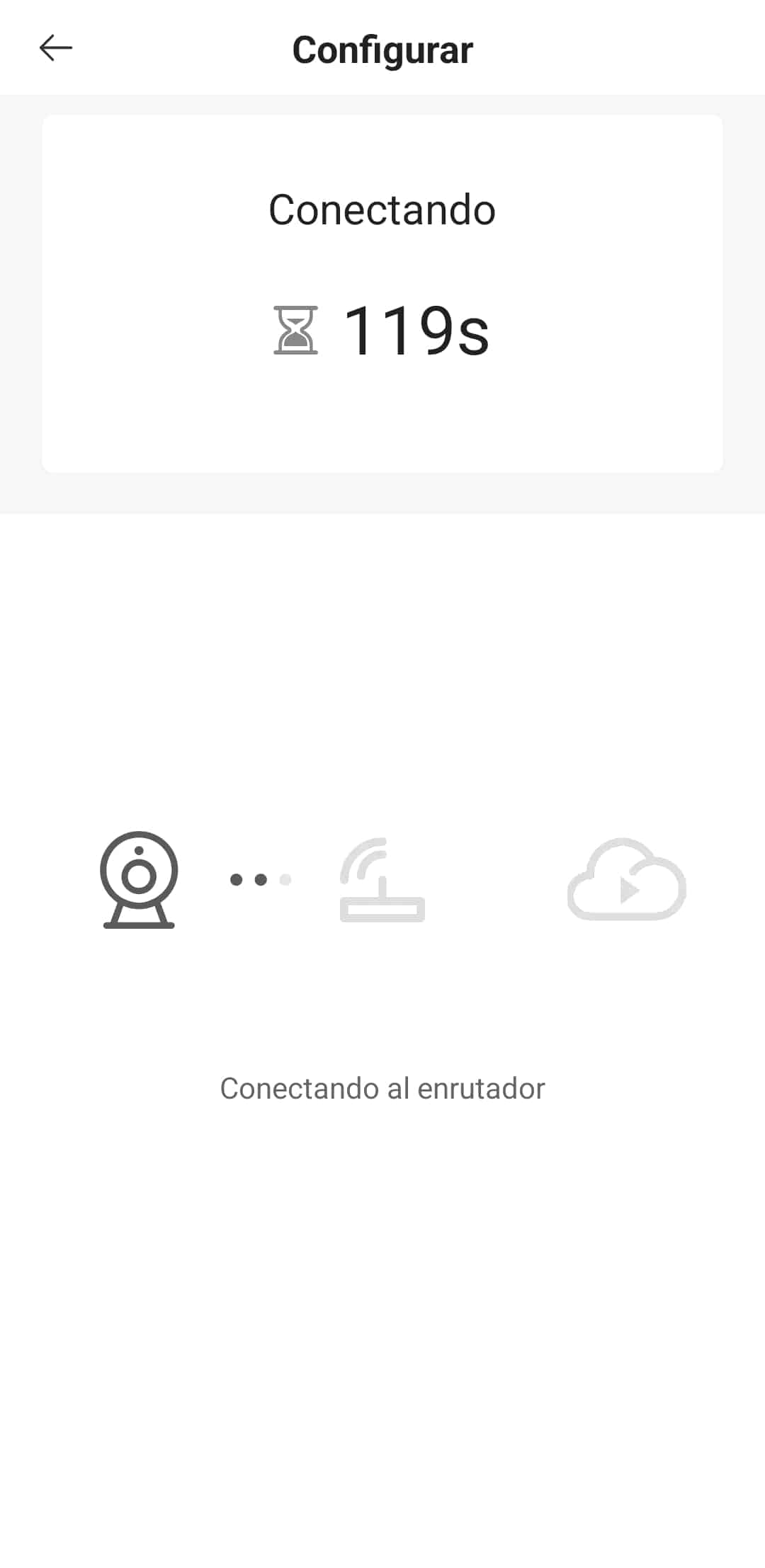
Si se produce un fallo al configurar la conexión de la cámara a la red wifi creada por un teléfono o router, puede deberse a los siguientes motivos:
- La contraseña de la red wifi indicada en la aplicación es incorrecta o caracteres extraños.
- La red wifi está demasiado lejos de la cámara.
- La cámara tiene poca carga.
- El teléfono móvil desde el que se está configurando la cámara (en el que ha aparecido el error) tras indicar a la cámara a qué wifi conectarse y desconectarse de la red wifi Care-… no tiene conexión a internet (desde otra red wifi o datos móviles). En este paso es necesario que el teléfono móvil recupere la conexión a internet para buscar en la red la cámara y finalizar la configuración con éxito. Esto suele ocurrir si los datos móviles están desactivados.
- La red wifi no es de 2,4GHz (ver punto 5 en problemas frecuentes).
Si se produce este fallo, la cámara se configurará de forma errónea o parcial y será necesario, con la cámara encendida, mantener pulsado el botón de resert (consultar paso 5 en las instrucciones) durante al menos 5 segundos y volver a seguir los pasos de configuración.
7 - No puedo ver la imagen cuando me alejo de la cámara
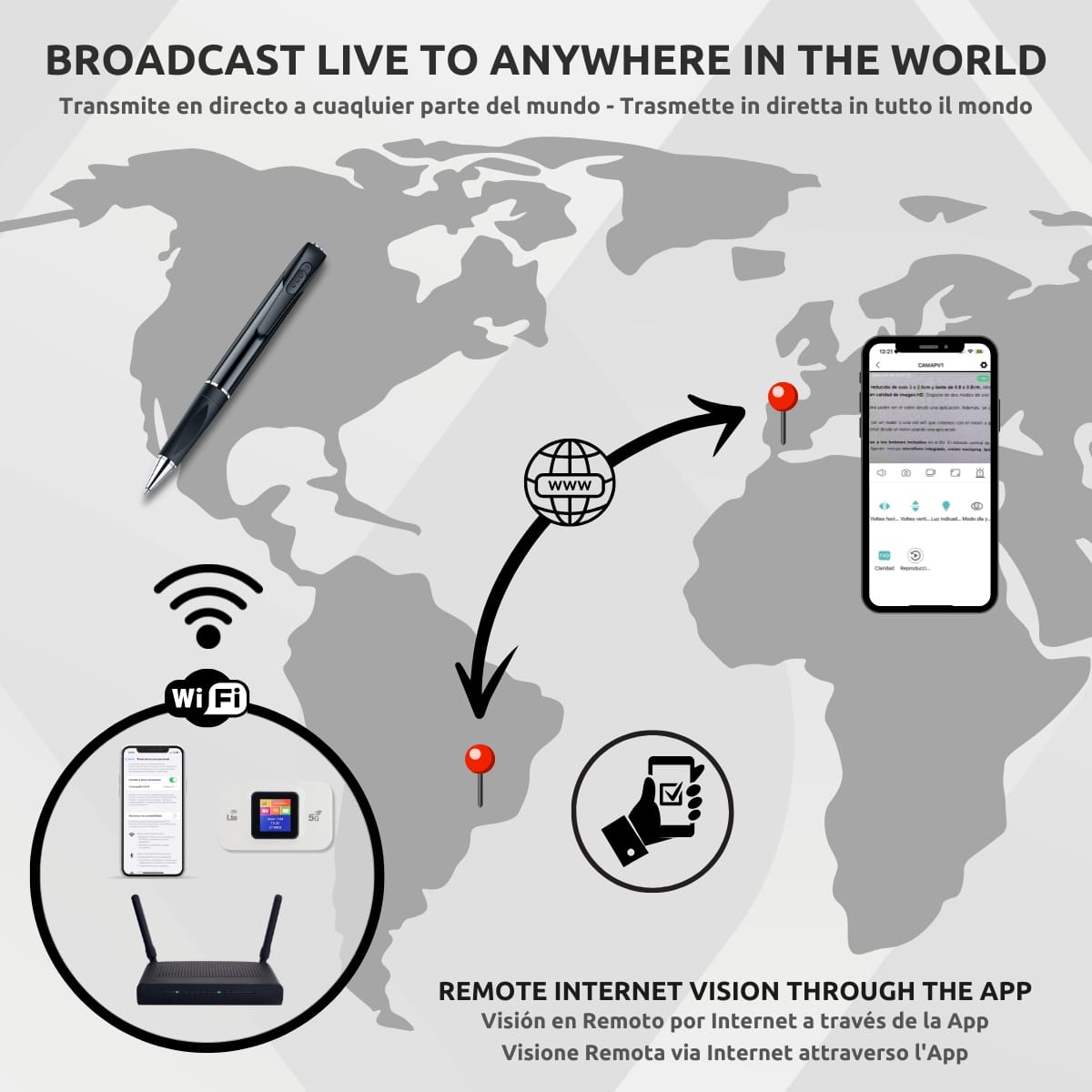
Si no puede ver la cámara cuando se aleja, puede deberse a dos motivos:
- No has terminado de configurar la cámara. Si estás conectado a la wifi Care-… podrás ver la cámara en la app pero estás conectado a través del Modo Wifi/Modo AP. Este modo sólo se puede ver en un radio de 10 metros alrededor de la cámara. Es necesario continuar la configuración en el paso 3.5 para que la cámara se conecte a una red wifi con internet y transmita la imagen de forma remota a cualquier parte del mundo.
- La red wifi a la que está conectada la cámara (ya sea la red wifi de un router o creada por un teléfono móvil) está desactivada o fuera del alcance de la cámara.
Si necesita reconfigurar la cámara, debe restablecerla de fábrica manteniendo pulsado el botón de reset durante 5 segundos (consultar paso 5 en las instrucciones) mientras la cámara está encendida.
8 - La imagen no se ve fluida o se ve con mala calidad
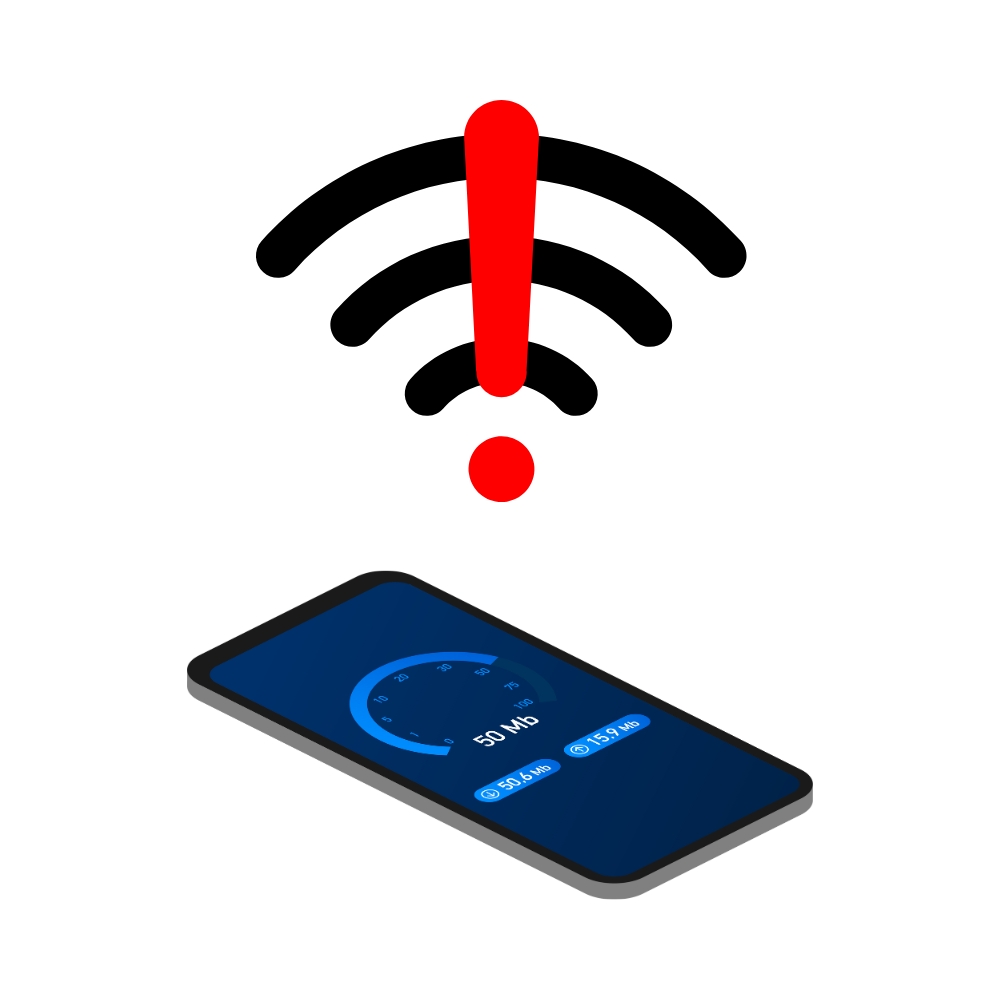
Si la imagen aparece con poca calidad o no es fluida, lo más probable es que sea un problema de mala conexión de la red wifi a la que hemos conectado la cámara. Para comprobarlo debemos probar a conectar otro dispositivo como un ordenador u otro teléfono a la red wifi y buscar en Google: “test de velocidad”. Si los resultados de subida y bajada son inferiores o iguales a 5-10mb/s, deberíamos probar otra red wifi con mejor calidad o probar una tarjeta SIM con mejor cobertura en el router wifi móvil/portátil que crea la red wifi.
Si la imagen se ve fluida pero no nítida, comprueba el siguiente punto 9 de problemas frecuentes.
9 - La imagen está desenfocada

Si la imagen no es nítida hay que alejar o acercar el bolígrafo.
El enfoque es fijo y, por tanto, enfoca a una distancia determinada y en ciertas zonas de la lente se vera mejor.
Cuando se enfoca a un texto en un papel o en un ordenador hay que tener en cuenta la inclinación, lo que provoca que algunas palabras queden a mayor o menor distancia. Se recomienda grabar o realizar imágenes mientras se realiza un barrito para lograr capturar toda la información. Recomendable el uso con pinganillo para dar indicaciones.
10 - La imagen está volteada
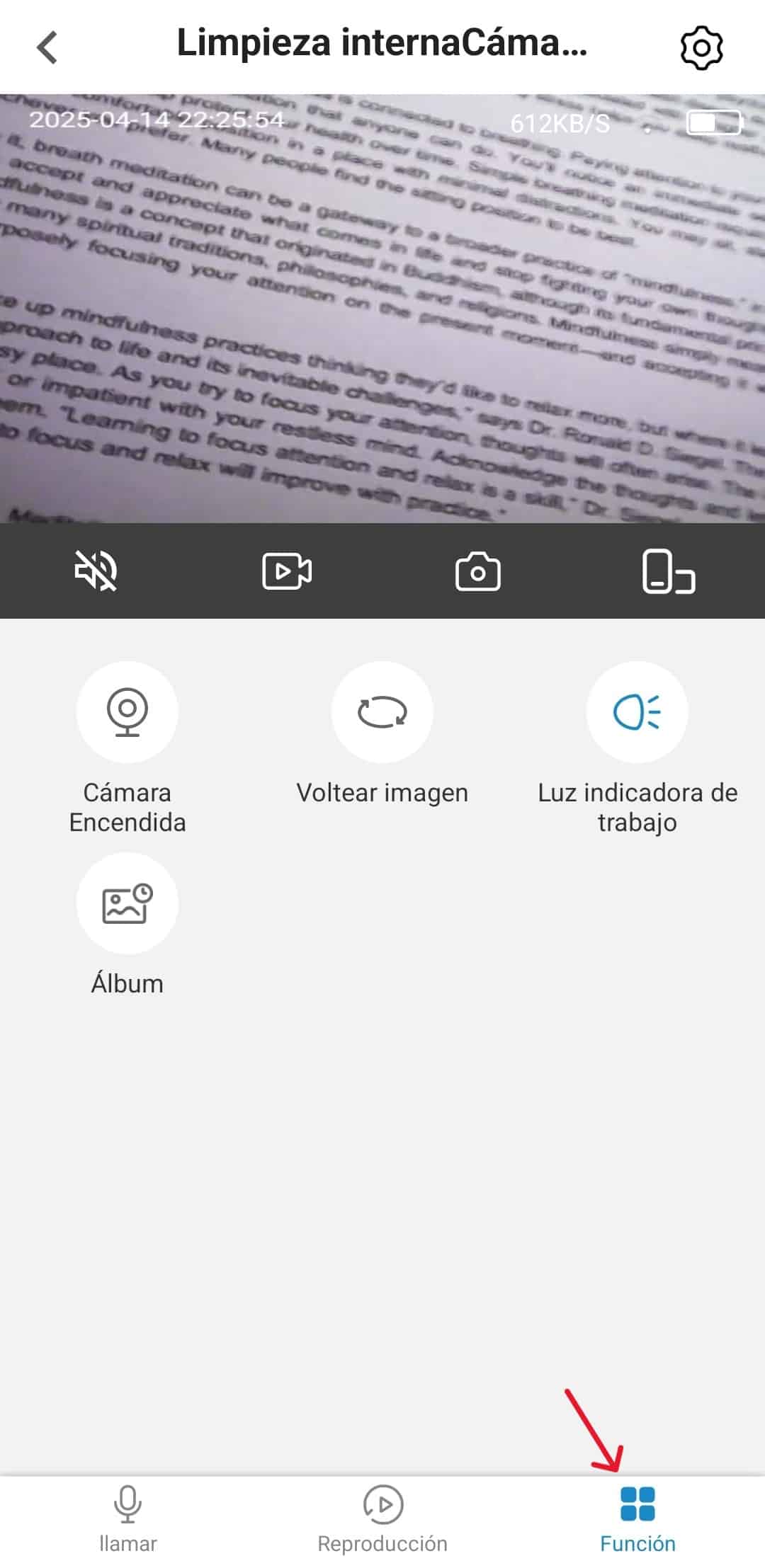
Si la imagen está volteada, haz clic en “Función” en la esquina inferior derecha y después pulsa en “Voltear imagen“.
Seguridad y Conformidad
A continuación se indica información importante del producto en relación con la seguridad y conformidad que garantizan un uso del producto adecuado y seguro.
ADVERTENCIA
No utilice ni guarde el producto cerca de otros equipos electrónicos porque el campo magnético de equipos eléctricos adyacentes dañará seriamente o podrá interferir con el producto. No utilice este producto si tiene problemas de audición, usa audífonos, marcapasos u otros dispositivos médicos electrónicos.
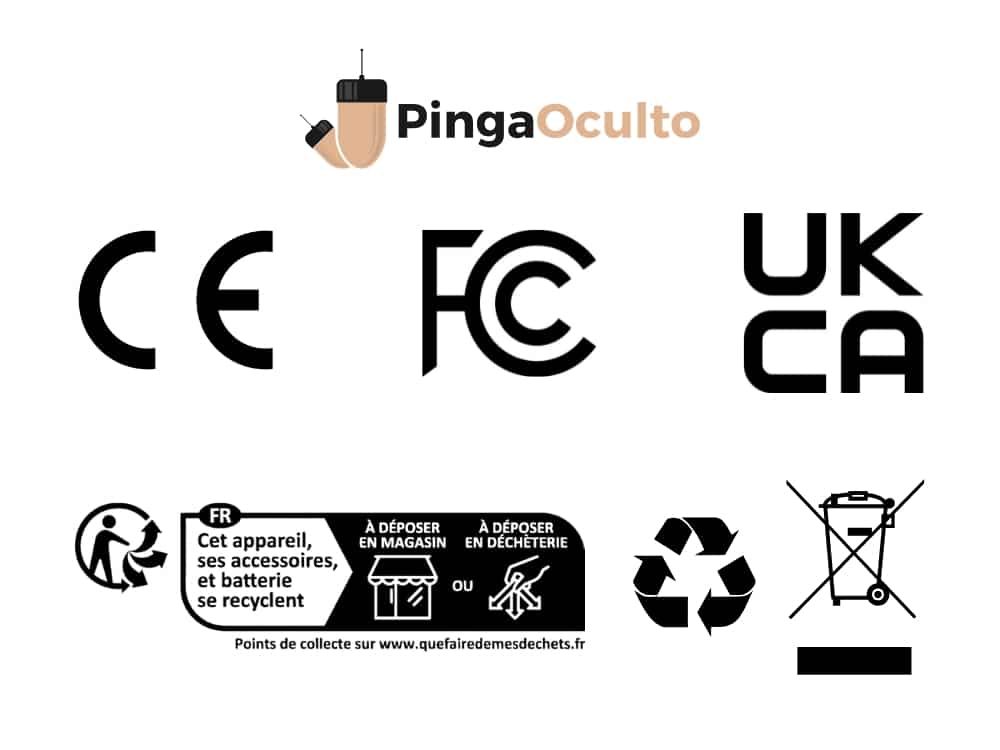
® PingaOculto. Todos los derechos reservados.
Especificaciones del producto:
Nombre de modelo: Bolígrafo Cámara Espía Wifi
Número de modelo:CE-03
Identificador del producto: 706212918434
Batería del producto: Integrada de tipo Ión-Litio con 200 mAh de capacidad
Temperatura de funcionamiento: 0 a 35ºC
Uso del Producto
No expongas tu dispositivo o adaptador a líquidos. Si tu dispositivo o adaptador se mojan, desenchufa con cuidado todos los cables sin mojarte las manos y espera a que el dispositivo y el adaptador se sequen completamente antes de volver a enchufarlos. No intentes secar tu dispositivo o adaptador con una fuente externa de calor, como un horno microondas o un secador. Si el dispositivo o el adaptador están dañados, deja de utilizarlos de inmediato. Utiliza solamente los accesorios suministrados para proporcionar alimentación a tu dispositivo. Para evitar el riesgo de descarga eléctrica, no toques el dispositivo ni los cables conectados al mismo durante una tormenta. Los cables y/o adaptadores solo se han diseñado para su uso en interiores.
Aviso legal
PINGOC NOW S.L. no se hace responsable del uso fraudulento o erróneo del producto debido a la falta de comprensión o lectura de la información de las instrucciones y precauciones. Este producto no es un juguete y no debe utilizarse de forma contraria a leyes aplicables vigentes. Si tienes alguna duda puedes contactar con nosotros.
Para clientes de la UE
Por la presente, PingaOculto, declara que el tipo de equipo radioeléctrico es conforme con la Directiva 2014/53/UE.
Los cambios o modificaciones no aprobados expresamente por la parte responsable del cumplimiento podrían anular la autoridad del usuario para utilizar el equipo. Este equipo ha sido probado y cumple los límites establecidos para los dispositivos digitales de Clase B, de conformidad con la Parte 15 de las normas de la FCC. Estos límites están diseñados para proporcionar una protección razonable contra interferencias perjudiciales en una instalación residencial.
Conformidad FCC
Este equipo genera, utiliza y puede irradiar energía de radiofrecuencia y, si no se instala y utiliza de acuerdo con las instrucciones, puede causar interferencias perjudiciales en las comunicaciones por radio. Sin embargo, no se garantiza que no se produzcan interferencias en una instalación concreta. Si este equipo causa interferencias perjudiciales en la recepción de radio o televisión, lo que puede determinarse apagando y encendiendo el equipo, se recomienda al usuario que intente corregir la interferencia mediante una o más de las siguientes medidas:
- Reoriente o cambie de lugar la antena receptora.
- Aumente la separación entre el equipo y el receptor.
- Conecte el equipo a una toma de corriente de un circuito distinto al que está conectado el receptor.
- Consulte al distribuidor o a un técnico de radio/TV con experiencia para obtener ayuda.
Este dispositivo cumple la parte 15 de las normas de la FCC. Su funcionamiento está sujeto a las dos condiciones siguientes: (1) Este dispositivo no puede causar interferencias perjudiciales, y (2) este dispositivo debe aceptar cualquier interferencia recibida, incluidas las interferencias que puedan causar un funcionamiento no deseado. El dispositivo ha sido evaluado para cumplir el requisito general de exposición a RF. El dispositivo puede utilizarse en condiciones de exposición portátil sin restricciones.
Conformidad de la Exposición a Radiofrecuencia
Como medida de protección de la salud, este dispositivo cumple con los límites de exposición del público en general a campos electromagnéticos de acuerdo con la recomendación 1999/519/CE del consejo. Este dispositivo puede situarse en el cuerpo evitando un uso prolongado por más de 5 horas del mismo.
Como reciclar tu dispositivo de forma adecuada
La eliminación de ciertos dispositivos electrónicos está regulada en algunas zonas. Asegúrate de cumplir con las normas y leyes locales.
Información adicional sobre seguridad y conformidad
Para obtener información adicional sobre seguridad, reciclaje y conformidad u otras cuestiones importantes relacionadas con tu dispositivo no dudes en consultarnos mediante cualquiera de los medios de contactos disponibles. Medios de contacto con: Email [email protected], Llamada/WhatsApp +34 644 098 320.
Garantía Limitada
Todos los artículos oficiales de la marca PingaOculto tienen una garantía mínima de 2 años. Esta garantía podrá verse ampliada o reducida en función del país donde se produzca la venta, como ocurre por ley en España donde se amplía a 3 años tal y como establece el Decreto-ley 7/2021 con respecto a la Garantía en la Venta de Bienes de Consumo. Nos reservamos el derecho a negar la garantía de un producto si de comprueba un uso indebido o negligente por parte del cliente, similar a los reflejados en: https://www.pingaoculto.es/garantias-y-devoluciones/.
Si necesita contactarnos debido a un fallo puede hacerlo mediante email: [email protected] o mediante Llamada/WhatsApp: +34 644 098 320.